Page 1

C430 HX
Bedienungsanleitung online auf Ihrem Smartphone oder Tablet:
Gigaset Help App herunterladen von
Ausführliche Informationen zum Telefonsystem:
Bedienungsanleitung Ihres Gigaset-Telefons
www.gigaset.com/manuals
Dokumentation zu Ihrer Basis/Ihrem Router
Page 2

Gigaset HX – Das universelle Mobilteil
Mit Ihrem Gigaset HX-Mobilteil haben Sie ein hochwertiges, multifunktionales und
zukunftssicheres Gerät erworben.
Sie können Ihr Mobilteil an vielen verschiedenen DECT-Basen verwenden.
An einer Gigaset-Basis
Schließen Sie Ihr HX-Mobilteil an eine Gigaset-Basis an und nutzen Sie die vielfältigen Leistungsmerkmale in gewohnter Gigaset-Qualität.
Ist Ihre Gigaset-Basis IP-fähig (z. B. SL450A GO, DX800A, C430IP), können Sie außerdem mit Ihrem
HX
-Mobilteil Wideband-Gespräche in höchster Sprachqualität führen (HDSP).
In dieser Anleitung sind alle Funktionen aufgef
teil zur Verfügung stehen. Die vollständige Funktional
gen Anleitung Ihres Gigaset-Systems beschrieben.
Alle Gigaset-Bedienungsanleitungen finden Sie unter
oder online auf Ihrem Smartphone oder Tablet:
Gigaset Help App herunterladen von oder
ührt/beschrieben, die Ihnen an Ihrem HX-Mobil-
ität an Gigaset-Basen wird in der jeweili-
www.gigaset.com/manuals
An einem DECT/GAP-Telefon oder -Router anderer Hersteller
Natürlich funktioniert das Mobilteil auch an DECT/GAP-Telefonen anderer Hersteller sowie an
DECT-Routern. Die weit verbreitete FRITZ!Box z. B. unterstützt die Funktionen der Gigaset HX-
obilteile. Ausführliche Informationen unter
M
www.gigaset.com/kompatibilitaet.
An DECT-Routern mit CAT-iq 2.0
Ihr Gigaset HX-Mobilteil ist nach dem DECT/CAT-iq 2.0 Standard zertifizier t. Dadurch ist auch der
Betrieb an einem DECT-Router mit CAT-iq-Funktionalität möglich.
Das Mobilteil ist geeignet für eine Vielzahl von Routern, z. B. TP-LINK-Router, Speedport
(Deutsche
Anschlüsse, z. B. den ALL-IP Anschluss der Deutschen Telekom oder den Anschluss für IP-Telefonie von o2/Telefonica.
Funktionen des Mobilteils an einem CAT-iq-Router (u. a.):
Telekom), Homebox 2 (o2/Telefonica), ... . Es unterstützt damit moderne Telefon-
• voller Zugriff auf das zentrale Telefonbuch im Router als auch auf das im Mobilteil integrier te
lokale Telefonbuch,
• komfortabel telefonieren und Anruflisten nutzen,
• mehrere Leitungen und Rufnummern nutzen
• Wideband-Gespräche in garantierter/zertifizierter HD-Voice
Details finden Sie in der jeweiligen B
edienungsanleitung Ihres Routers.
*)
,
™
-Qualität genießen.
Weitere Informationen zu Ihrem HX-Mobilteil finden Sie unter
Details zur Funktionalität des Mobilteils an verschiedenen Basen und Routern finden Sie unter
www.gigaset.com/kompatibilitaet
*) Der jeweilige Funktionsumfang ist Länder-, Netz- und Router-abhängig
2
www.gigaset.com/hx
Page 3

2
3
5
4
6
13
10
1
12
9
11
8
7
07:15
INT 1 05 Apr
Anrufe Kalender
Übersicht
Übersicht
4Nachrichten-Taste
Zugriff auf die Anruf- und Nachrichtenlisten;
blinkt: neue Nachricht oder neuer Anruf
5 Auflegen-Taste, Ein-/Aus-Taste
Gespräch beenden; Funktion abbrechen;
eine Menüebene zurück kurz drücken
zurück in Ruhezustand lang drücken
Mobilteil ein-/ausschalten
(im Ruhezustand)
6Raute-Taste
Tastensperre ein-/ausschalten
(im Ruhezustand)
Wechsel zwischen Groß-, Kleinund Ziffernschreibung
(bei Texteingabe)
Wahlpause eingeben lang drücken
7Mikrofon
8R-Taste
Rückfrage (Flash) lang drücken
9 Stern-Taste
Klingeltöne ein-/ausschalten
(im Ruhezustand)
Tabelle der Sonderzeichen
öffnen (bei Texteingabe)
10 Headset-Anschluss
(2,5 mm Klinkenstecker)
11 Taste 1
Anrufbeantworter/Netz-Anrufbeantworter anwählen
12 Abheben-Taste / Fre isprech -Tas te
Gespräch annehmen; angezeigte Nummer wählen;
Umschalten zwischen Hörer- und
Freisprechbetrieb
Wahlwiederholungsliste öffnen kurz drücken
Wählen einleiten lang drücken
13 Steuer-Taste / Menü-Taste
Menü öffnen; in Menüs und Eingabefeldern
navigieren; Funktionen aufrufen (situationsabhängig)
lang drücken
lang drücken
kurz drücken
lang drücken
kurz drücken
lang drücken
1Display
2 Statusleiste
Symbole zeigen aktuelle Einstellungen und
Betriebszustand des Telefons an
3Display-Tasten
verschiedene Funktionen, abhängig von der
Bediensituation
3
Page 4

Inhalt
Inhalt
Übersicht . . . . . . . . . . . . . . . . . . . . . . . . . . . . . . . . . . . . . . . . . . . . . . . . . . . . . . . . . . . . . . . . . . . . . . . . . . . . . .3
Sicherheitshinweise . . . . . . . . . . . . . . . . . . . . . . . . . . . . . . . . . . . . . . . . . . . . . . . . . . . . . . . . . . . . . . . . . . . .6
Inbetriebnahme . . . . . . . . . . . . . . . . . . . . . . . . . . . . . . . . . . . . . . . . . . . . . . . . . . . . . . . .
Telefon bedienen . . . . . . . . . . . . . . . . . . . . . . . . . . . . . . . . . . . . . . . . . . . . . . . . . . . . . . .
Telefon kennen lernen . . . . . . . . . . . . . . . . . . . . . . . . . . . . . . . . . . . . . . . . . . . . . . . . . . . . . . . .
Telefonieren . . . . . . . . . . . . . . . . . . . . . . . . . . . . . . . . . . . . . . . . . . . . . . . . . . . . . . . . . . .
Lokaler Anrufbeantworter . . . . . . . . . . . . . . . . . . . . . . . . . . . . . . . . . . . . . . . . . . . . . . . . . . . .
Lokales Telefonbuch des Mobilteils . . . . . . . . . . . . . . . . . . . . . . . . . . . . . . . . . . . . . . . . . . . . . . . . . .
Nachrichtenlisten . . . . . . . . . . . . . . . . . . . . . . . . . . . . . . . . . . . . . . . . . . . . . . . . . . . . . . .
Anruflisten . . . . . . . . . . . . . . . . . . . . . . . . . . . . . . . . . . . . . . . . . . . . . . . . . . . . . . . . . . . . .
Weitere Funktionen . . . . . . . . . . . . . . . . . . . . . . . . . . . . . . . . . . . . . . . . . . . . . . . . . . . . . . .
Kalender . . . . . . . . . . . . . . . . . . . . . . . . . . . . . . . . . . . . . . . . . . . . . . . . . . . . . . . . . . . . . . .
Wecker . . . . . . . . . . . . . . . . . . . . . . . . . . . . . . . . . . . . . . . . . . . . . . . . . . . . . . . . . . . . . . . .
Babyphone . . . . . . . . . . . . . . . . . . . . . . . . . . . . . . . . . . . . . . . . . . . . . . . . . . . . . . . . . . . .
Schutz vor unerwünschten Anrufen . . . . . . . . . . . . . . . . . . . . . . . . . . . . . . . . . . . . . . . . . . . . . . . .
Telefon einstellen . . . . . . . . . . . . . . . . . . . . . . . . . . . . . . . . . . . . . . . . . . . . . . . . . . . . . . .
Mobilteil . . . . . . . . . . . . . . . . . . . . . . . . . . . . . . . . . . . . . . . . . . . . . . . . . . . . . . . . . . . . . . .
System . . . . . . . . . . . . . . . . . . . . . . . . . . . . . . . . . . . . . . . . . . . . . . . . . . . . . . . . . . . . .
Anhang . . . . . . . . . . . . . . . . . . . . . . . . . . . . . . . . . . . . . . . . . . . . . . . . . . . . . . . . . . . .
Kundenservice & Hilfe . . . . . . . . . . . . . . . . . . . . . . . . . . . . . . . . . . . . . . . . . . . . . . . . . . . . . . . .
Herstellerhinweise . . . . . . . . . . . . . . . . . . . . . . . . . . . . . . . . . . . . . . . . . . . . . . . . . . . . . .
Technische Daten . . . . . . . . . . . . . . . . . . . . . . . . . . . . . . . . . . . . . . . . . . . . . . . . . . . . . . .
Display-Symbole . . . . . . . . . . . . . . . . . . . . . . . . . . . . . . . . . . . . . . . . . . . . . . . . . . . . . . . .
Index . . . . . . . . . . . . . . . . . . . . . . . . . . . . . . . . . . . . . . . . . . . . . . . . . . . . . . . . . . . . . . . . . . . . . . . . . . . . . . . . 52
. . . . . . . . . . . . . . .7
. . . . . . . . . . . . . 11
. . . . . . . . . 11
. . . . . . . . . . . . . . . 15
. . . . . . . . . 18
. . 19
. . . . . . . . . . . . . . 23
. . . . . . . . . . . . . . . 24
. . . . . . . . . . . 25
. . . . . . . . . . . . . . . 25
. . . . . . . . . . . . . . . 27
. . . . . . . . . . . . . . . 28
. . . 30
. . . . . . . . . . . . . 32
. . . . . . . . . . . . . . . 32
. . . . . . . . . . . . . . . . . . . 40
. . . . . . . . . . . . . . . . . 45
. . . . . . . . . 45
. . . . . . . . . . . . . . 47
. . . . . . . . . . . . . . 49
. . . . . . . . . . . . . . 50
Nicht alle in der Bedienungsanleitung beschriebenen Funktionen sind in allen Ländern
und bei allen Netzanbietern verfügbar.
Ausführliche Informationen
Zum Telefonsystem, wenn das Mobilteil an einer Gigaset-Basis angeschlossen ist:
Bedienungsanleitung Ihres Gigaset-Telefons
Zum Telefonsystem, wenn das Mobilteil an einer anderen Basis/einem Router angeschlossen ist:
Dokumentation zu Ihrer Basis/Ihrem Router
Alle Gigaset-Bedienungsanleitungen erhalten Sie
im PDF-Format:
im Online-Format:
4
www.gigaset.com/manuals
Gigaset Help App für Ihr Smart-
phone oder Tablet
Page 5

Darstellung in der Bedienungsanleitung
Darstellung in der Bedienungsanleitung
Warnungen, deren Nichtbeachtung zu Verletzungen von Personen oder Schäden an
Geräten führen.
Wichtige Information zur Funktion und zum sachgerechten Umgang oder zu Funktionen, die Kosten verursachen können.
Voraussetzung, um die folgende Aktion ausführen zu können.
Zusätzliche hilfreiche Informationen.
Taste n
oder Abheben-Taste oder Freisprech-Taste
Auflegen-Taste bis Ziffern-/Buchstaben-Tasten
/ Steuer-Taste Rand / Mitte Nachrichten-Taste
R-Taste Stern-Taste
Raute-Taste
OK, Zurück, Auswahl, Ändern, Sichern, . . . Display-Tasten
Prozeduren
Beispiel: Automatische Rufannahme ein-/ausschalten:
¤ . . . mit Einstellungen auswählen OK Telefonie OK Auto-
Rufannahm. Ändern ( = ein)
Schritt Das müssen Sie tun
¤ Im Ruhezustand in die Mitte der Steuer-Taste drücken.
Das Hauptmenü wird geöffnet.
¤
¤ OK
¤ Tel efon ie
¤ OK
¤ Auto-
Rufannahm.
Mit der Steuer-Taste zum Symbol navigieren.
Mit OK bestätigen. Das Untermenü Einstellungen wird geöffnet.
Mit der Steuer-Taste den Eintrag Te le fo n ie wählen.
Mit OK bestätigen. Das Untermenü Tele fo n ie wird geöffnet.
Die Funktion zum Ein-/Ausschalten der automatischen Rufannahme
erscheint als erster Menüpunkt.
¤ Ändern Mit Ändern aktivieren oder deaktivieren.
Funktion ist aktiviert /deaktiviert .
5
Page 6

Sicherheitshinweise
Sicherheitshinweise
Lesen Sie vor Gebrauch die Sicherheitshinweise und die Bedienungsanleitung.
Das Gerät lässt sich während eines Stromausfalls nicht betreiben. Es kann auch
kein Notruf abgesetzt werden.
Bei eingeschalteter Tastensperre können auch Notrufnummern nicht gewählt werden.
Nutzen Sie die Geräte nicht in explosionsgefährdeten Umgebungen, z. B. Lackierereien.
Die Geräte sind nicht spritzwassergeschützt. Stellen Sie sie deshalb nicht in Feuchträumen wie z. B. Bädern oder Duschräumen auf.
Verwenden Sie nur das auf den Geräten angegebene Steckernetzgerät.
Legen Sie nur aufladbare Akkus ein, die der Spezifikation entsprechen (siehe
„Technische Daten“), da sonst erhebliche Gesundheits- und Personenschäden nicht auszuschließen sind. Akkus, die erkennbar beschädigt sind, müssen ausgetauscht werden.
Bitte nehmen Sie defekte Geräte außer Betrieb oder lassen diese vom Service reparieren,
da diese ggf. andere Funkdienste stören könnten.
Verwenden Sie das Gerät nicht, wenn das Display gesprungen oder zerbrochen ist. Zerbrochenes Glas oder Kunststoff kann Verletzungen an Händen und Gesicht verursachen.
Lassen Sie das Gerät vom Service reparieren.
Halten Sie das Mobilteil nicht mit der Geräterückseite an das Ohr, wenn es klingelt bzw.
wenn Sie die Freisprechfunktion eingeschaltet haben. Sie können sich sonst schwerwiegende, dauerhafte Gehörschäden zuziehen.
Das Telefon kann in analogen Hörgeräten Störgeräusche (Brummton oder Pfeifton) verursachen oder diese übersteuern. Kontaktieren Sie bei Problemen den Hörgeräteakustiker.
Medizinische Geräte können in ihrer Funktion beeinflusst werden. Beachten Sie die technischen Bedingungen des jeweiligen Umfeldes, z. B. Arztpraxis.
Falls Sie medizinische Geräte (z. B. einen Herzschrittmacher) verwenden, informieren Sie
sich bitte beim Hersteller des Gerätes. Dort kann man Ihnen Auskunft geben, inwieweit
die entsprechenden Geräte immun gegen externe hochfrequente Energien sind (für
Informationen zu Ihrem Gigaset-Produkt siehe „Technische Daten“).
6
Page 7

Inbetriebnahme
2
1
3
4
123
4
Verpackungsinhalt
• ein Mobilteil,
• eine Ladeschale mit Steckernetzgerät,
• ein Akkudeckel,
• zwei Akkus,
• ein Gürtelclip,
• eine Bedienungsanleitung
Inbetriebnahme
Die Ladeschale ist für den Betrieb in gesch
Temperaturbereich von +5 °C bis +45 °C ausgelegt.
Normalerweise hinterlassen die Gerätefüße keine Spuren an der Aufstellfläche. Ange sichts der Vielfalt der bei Möbeln verwendeten Lacke und Polituren kann es jedoch
nicht ausgeschlossen werden, dass beim Kontakt Spuren auf der Abstellfläche verursacht werden.
Das Telefon nie den Einflüssen von Wärmequellen, von direkter Sonneneinstrahlung
und von anderen elektrischen Geräten aussetzen.
Das Telefon vor Nässe, Staub, aggressiven Flüssigkeiten und Dämpfen schützen.
Ladeschale anschließen
¤ Flachstecker des Steckernetzgeräts
anschließen .
¤ Steckernetzgerät in die Steckdose
stecken .
Stecker von der Ladeschale wieder abziehen:
¤ Steckernetzgerät vom Stromnetz tren-
nen.
¤ Entriegelungsknopf drücken.
¤ Stecker abziehen .
lossenen, trockenen Räumen mit einem
7
Verfügbarkeit und Bedienung der Funktionen
können an Ihrem Telefon abweichen.
Page 8

Inbetriebnahme
7,5 h
Deutsch
English
Fran cais
Mobilteil in Betrieb nehmen
Das Display ist durch eine Folie geschützt. Schutzfolie abziehen!
Akkus einlegen
Nur aufladbare Akkus verwenden, da sonst erhebliche Gesundheits- und Sachschäden
nicht auszuschließen sind. Es könnte z. B. der Mantel der Akkus zerstört werden oder
die Akkus könnten explodieren. Außerdem könnten Funktionsstörungen oder Beschädigungen des Gerätes auftreten.
¤ Akkus einsetzen (Einlege-
richtung +/- siehe Bild).
¤ Akkudeckel von oben ein-
setzen.
¤ Deckel zuschieben bis er
einrastet.
Akkudeckel wieder öffnen:
¤ Mit dem Fingernagel in die
Nut oben am Deckel greifen
und Deckel nach unten
schieben.
Akkus laden
¤ Die Akkus vor der ersten Benutzung in der Lade-
schale vollständig aufladen.
Die Akkus sind vollständig aufgeladen, wenn das
Bli
tzsymbol im Display erlischt.
Der Akku kann sich während des Aufladens erwärmen. Das ist ungefährlich.
Die Ladekapazität des Akkus reduziert sich technisch bedingt nach einiger Zeit.
Display-Sprache ändern
Display-Sprache ändern, falls eine unverständliche Sprache eingestellt ist.
¤ Mitte der Steuer-Taste drücken.
¤ Die Tasten und langsam nacheinander drücken . . .
das Display zur Spracheinstellung erscheint, die eingestellte
rache (z. B. English)
Sp
ist markiert ( = ausgewählt).
¤ Andere Sprache auswählen: Steuer-Taste drücken, bis im
Display die gewünschte Sprache markiert ist, z. B. Fr
rechte Taste direkt unter dem Display drücken, um die Sprache zu aktivieren.
¤ In den Ruhezustand zurückkehren: Auflegen-Taste lang drücken
8
Verfügbarkeit und Bedienung der Funktionen
können an Ihrem Telefon abweichen.
anca is
Page 9

Mobilteil anmelden (basisabhängig)
Inbetriebnahme
Die Anmeldung
Beides muss innerhalb von 60 Sek. erfolgen.
muss sowohl an der Basis als auch am Mobilteil eingeleitet werden.
An der Basis / am Router
Gigaset-Basis: ¤ Anmelde-/Paging-Taste an der Basis lang drücken (ca. 3 Sek.).
Andere Basis/Router:
¤ Informationen zur Anmeldeprozedur Dokumentation zu Ihrer
Basis / Ihrem Router
Am Mobilteil
¤ . . . mit Einstellungen auswählen OK Anmeldung OK
Mobilteil anmelden OK . . . eine anmeldebereite Basis wird gesucht . . . falls angefor-
dert: System-PIN eingeben (Lieferzustand bei Gigaset-Basen: 0000) OK
Nach erfolgreicher Anmeldung wechselt das Mobilte
interne Nummer des Mobilteils angezeigt, z. B. IN
Ein Mobilteil kann an bis zu vier Basen angemeldet werden.
Basiswechsel: ¤ Basisauswahl OK . . . mit Basis oder Beste Basis
Mobilteil abmelden
(basisabhängig):
auswählen Auswahl ( = ausgewählt)
Beste Basis: Das Mobilteil wählt die Basis mit dem besten Empfang
aus, sobald es die Verbindung zur aktuellen Basis verliert.
¤ Mobilteil abmelden OK . . . das verwendete Mobilteil ist
ausgewählt . . . mit ggf. anderes Mobilteil auswählen OK . . .
ggf. System-PIN eingeben OK . . . Abmeldung mit Ja bestätigen
Ist das Mobilteil noch an anderen Basen angemeldet, wechselt es auf
die Basis mit dem besten Empfang (Beste Basis).
il in den Ruhezustand. Im Display wird die
T 1. Andernfalls wiederholen Sie den Vorgang.
9
Verfügbarkeit und Bedienung der Funktionen
können an Ihrem Telefon abweichen.
Page 10

Inbetriebnahme
ZeitAnrufe
Datum und Uhrzeit
Datum:
15.08.2016
Zeit:
00:00
Zurück Sichern
1
1
Datum und Uhrzeit einstellen
Datum und Uhrzeit einstellen, damit eingehenden Anrufen Datum und Uhrzeit korrekt zugeordnet werden und der Wecker genutzt werden kann.
Datum und Uhrzeit sind über die Basis eingestellt. An einer IP-fähigen Basis kann
Datum und Uhrzeit auch über einen Zeitserver im Netz eingestellt werden.
Wenn die Basis dies zulässt, können Sie Datum und Uhrzeit manuell über das Mobilteil einstellen.
¤ Display-Taste Zeit drücken
oder, wenn Datum und Uhrzeit bereits eingestellt sind:
¤ . . . mit Einstellungen auswählen OK
Datum und Uhrzeit OK
Die aktive Eingabeposition blinkt . . . mit Eingabeposition
ändern . . . mit zwischen den Eingabefeldern wechseln
Datum eingeben:
¤ . . . mit Tag, Monat und Jahr 8-stellig eingeben,
z. B. für den
15.08.2016.
Uhrzeit eingeben:
¤ . . . mit Stunden und Minuten 4-stellig eingeben,
z. B. für 07:15 Uhr.
Einstellung speichern:
¤ Display-Taste Sichern drücken. . . . im Display wird Gespeichert angezeigt und ein Bestäti-
gungston wird ausgegeben
Zurück in den Ruhezustand:
¤ Auflegen-Taste lang drücken
Das Telefon ist jetzt einsatzbereit!
Headset anschließen
¤ Headset mit 2,5 mm Klinkenstecker an der linken Seite des
Mobilteils anschließen .
Empfehlungen zu Headsets finden Sie auf der Produktseite unter
www.gigaset.com
Die Headset-Lautstärke entspricht der Einstellung der Hörer-Lautstärke.
10
Verfügbarkeit und Bedienung der Funktionen
können an Ihrem Telefon abweichen.
Page 11

Telefon kennen lernen
Telefon bedienen
Telefon kennen lernen
Mobilteil ein-/ausschalten
Einschalten:
Ausschalten:
Tastensperre ein-/ausschalten
Die Tastensperre verhindert das unbeabsichtigte Bedienen des Telefons.
Tastensperre ein- bzw. ausschalten: lang drü
Tastensperre eingeschaltet: Im Display erscheint das Symbol
Steuer-Taste
¤ an ausgeschaltetem Mobilteil Auflegen-Taste lang drücken
¤ im Ruhezustand des Mobilteils Auflegen-Taste lang drücken
cken
Wird ein Anruf am Mobilteil signalisiert, schaltet si ch die Tastensper re automatisch aus.
Sie können den Anruf annehmen. Nach Gesprächsende schaltet sich die Sperre wieder
ein.
Bei eingeschalteter Tastensperre können auch Notrufnummern nicht gewählt werden.
Die Steuer-Taste dient zum Navigieren in M
ationsabhängig zum Aufruf bestimmter Funktionen.
Im Folgenden ist die Seite der Steuer-Taste schwarz markiert (oben, unten, rechts, links), die in
der jeweiligen Bediensituation zu drücken ist, z. B. für „rechts auf die Steuer-Taste drücken“
oder für „in die Mitte der Steuer-Taste drücken“.
Im Ruhezustand
Telefonbuch öffnen kurz drücken
Liste der verfügbaren Online-Telefonbücher (Gigaset GO-Box
100)
bzw. zentrales Telefonbuch der Basis (z. B. CAT-iq-Basis)
n
öffne
Hauptmenü öffnen oder
Liste der Mobilteile öffnen
Sprachlautstärke für Hörer- bzw. Freisprechmodus ändern
In Untermenüs, Auswahl- und Eingabefeldern
Funktion bestätigen
11
enüs und Eingabefeldern und situ-
lang drü
cken
Page 12

Telefon kennen lernen
Aktuelle Funktionen
der Display-Tasten
Display-Tasten
Zurück
Sichern
Während eines Gesprächs
Telefonbuch öffnen
Liste der verfügbaren Online-Telefonbücher (Gigaset GO-Box
bzw. zentrales Telefonbuch der Basis (z. B. CAT-iq-Basis)
100)
öffne
n
Interne Rückfrage einleiten
Sprachlautstärke für Hörer- bzw. Freisprechmodus ändern
lang drücken
Display-Tasten
Die Display-Tasten bieten je nach Bediensituation verschiedene Funktionen an.
Symbole der Display-Tasten
12
S. 50.
Page 13

Telefon kennen lernen
Einstellungen
Zurück OK
Beispiel
Einstellungen
Datum und Uhrzeit
Tön e und Sig nale
Display + Tastatur
Sprache
Anmeldung
Zurück OK
Beispiel
Menü-Führung
Die Funktionen Ihres Telefons werden über ein Menü angeboten, das aus mehreren Ebenen
besteht.
Die Menü-Führung ist basisabhängig. Abhängig von Anzahl und Art der verfügbaren
Funktionen können diese in unterschiedlichen Menüs angeboten werden, z. B. auf
oberster Ebene oder in einem Submenü.
Beispiele: Tön e und Si gn al e kann auf der obersten Menüebene oder im Submenü Ein-
stellungen stehen, Kalender kann im Menü Organizer oder in Menü Extras stehen.
Funktionen auswählen/bestätigen
Auswahl bestätigen mit OK ode
Eine Menüebene zurück mit Zurück
In den Ruhezustand wechseln mit lang dr
Funktion ein-/ausschalten mit Ändern eingeschaltet / ausgeschaltet
Option aktivieren/deaktivieren mit Auswahl ausgewählt / nicht ausgewählt
Hauptmenü
Im Ruhezustand: Steuer-Taste mittig drücken . . . mit
Steuer-Taste Untermenü auswählen OK
Die Hauptmenü-Funktionen werden im Display mit Symbolen
eigt. Das Symbol der ausgewählten Funktion ist farbig
angez
markiert, der zugehörige Name erscheint in der Kopfzeile.
r Mitte der Steuer-Taste drücken
ücken
Untermenüs
Die Funktionen der Untermenüs werden in Listenform angezeigt.
Auf eine Funktion zugreifen: . . .
auswählen OK
Zurück zur vorherigen Menüebene:
mit Steuer-Taste Fu nkti on
¤ Display-Taste Zurück drücken
oder
¤ Auflegen-Taste kurz drücken
Zurück in den Ruhezustand
¤ Auflegen-Taste lang drücken
Wird keine Taste gedrückt, wechselt das Display nach etwa 2 Minuten automatisch in
den Ruhezustand.
13
Page 14

Telefon kennen lernen
Neuer Eintrag
Vorn ame:
Peter |
Nachname:
Tel. (Pr ivat):
Abc
‚
Sichern
Text eingeben
Eingabeposition
¤ Mit Eingabefeld auswählen. Ein Feld ist aktiviert, wenn in
ihm die blinkende Schreibmarke angezeigt wird.
¤ Mit Position der Schreibmarke versetzen.
Falscheingaben korrigieren
• Zeichen vor der Schreibmarke löschen: kurz drücken
• Wor te vor der Schreibmarke löschen: lang drücken
Buchstaben/Zeichen eingeben
Jeder Taste zwischen und und der Taste sind mehrere Buchstaben und Ziffern zugeordnet. Sobald eine Taste
gedrückt
angezeigt. Das ausgewählte Zeichen ist hervorgehoben.
• Buchstaben/Ziffer auswählen: Taste mehrmals kurz hintereinander drücken
• Zwischen Klein-, Groß- und Ziffernschreibung wechseln: Raute-Taste drücken
• Sonderzeichen eingeben: Stern-Taste drücken . . . mit zum gewünschten Zei-
wird, werden die möglichen Zeichen unten im Display
Beim Editieren eines Telefonbuch-Eintrags werden der erste Buchstabe und jeder auf ein
eerzeichen folgende Buchstabe automatisch groß geschrieben.
L
chen navigieren Einfügen
Die Verfügbarkeit von Sonderbuchstaben ist abhängig v
teils.
14
om Zeichensatz des Mobil-
Page 15

Telefonieren
Telefonieren
Anrufen
¤ . . . mit Nummer eingeben Abheben-Taste kurz drücken
oder
¤ Abheben-Taste lang drücken . . . mit Nummer eingeben
Wählvorgang abbrechen: Auflegen-Taste drücken
An einer Gigaset GO-Box 100 oder einer anderen IP-fähigen Gigaset-Basis
Die Verbindung wird über die für das Mobilteil eingestellte Sende-Verbindung (Leitung)
gewählt. Eine andere Leitung verwenden:
¤ Abheben-Taste lang drücken . . . mit Leitung auswählen Wäh len
. . . mit Nummer eingeben . . . die Nummer wird etwa 3 Sekunden nach der Eingabe der
letzten Ziffer gewählt
Aus dem lokalen Telefonbuch wählen
¤ . . . mit Telefonbuch öffnen . . . mit Eintrag auswählen Abheben-Taste drü-
cken
Falls mehrere Nummern eingetragen sind:
¤ . . . mit Nummer auswählen Abheben-Taste drücken . . . die Nummer wird
gewählt
Für den Schnellzugriff (Kurzwahl): Nummern aus dem Telefonbuch auf die Ziffernoder Display-Tasten legen.
Aus einem öffentlichen/zentralen Telefonbuch wählen
Abhängig von der Basis, an dem das Mobilteil angeschlossen ist, können Sie aus einem öffentlichen Telefonbuch, dem Gigaset.net-Telefonbuch (z. B. Gigaset GO-Box 100) oder einem zentralen Telefonbuch an einer CAT-iq-Basis wählen.
¤ lang drücken
Weitere Informationen in der ausführlichen Bedienungsanleitung für Ihr Telefon
15
Verfügbarkeit und Bedienung der Funktionen
können an Ihrem Telefon abweichen.
Page 16

Telefonieren
Alle Anrufe
Frank
14.02.16, 15:40
089563795
13.02.16, 15:32
Susan Black
11.02.16, 13:20
Ansehen Optionen
Beispiel
Aus der Wahlwiederholungsliste wählen
In der Wahlwiederholungsliste stehen die 20 an diesem Mobilteil zuletzt gewählten Nummern.
¤ Abheben-Taste kurz drücken . . . die Wahlwiederholungsliste wird geöffnet . . .
mit Eintrag auswählen Abheben-Taste drücken
Wenn ein Name angezeigt wird:
¤ Ansehen . . . die Nummer wird angezeigt . . . ggf. mit Nummern durchblättern . . .
bei gewünschter Rufnummer Abheben-Taste drücken
Einträge der Wahlwiederholungsliste verwalten
¤ Abheben-Taste kurz drücken . . . die Wahlwiederholungsliste wird geöffnet . . . mit
Eintrag auswählen Optionen . . . mögliche Optionen:
Eintrag ins Telefonbuch übernehmen: Nr. ins Telefonbuch OK
Nummer ins Display übernehmen:
¤ Nummer verwenden OK . . . mit ggf. ändern oder ergänzen . . . mit als
neuen Eintrag im Telefonbuch speichern
Ausgewählten Eintrag löschen: Eintrag löschen OK
Alle Einträge löschen: Liste löschen OK
Aus einer Anrufliste wählen
Die Anruflisten ( S. 24) enthalten die letzten angenommenen, abgehenden und entgangenen
Anrufe.
¤ . . . mit Anruflisten auswählen OK . . . mit
Liste auswählen OK . . . mit Eintrag auswählen
Abheben-Taste drücken
Die Anruflisten können direkt über die Display-Taste
Anrufe aufgerufen werden, wenn die Display-Taste
entsprechend belegt ist.
Die Liste Entgangene Anrufe kann auch über die
Nachrichten-Taste geöffnet werden.
16
Verfügbarkeit und Bedienung der Funktionen
können an Ihrem Telefon abweichen.
Page 17

Telefonieren
Eingehende Anrufe
Ein ankommender Anruf wird durch Klingeln, einer Anzeige im Display und Blinken der Abheben-Taste signalisiert.
Anruf annehmen:
• Abheben-Taste drücken
• Fal ls Auto-Rufannahm. eingeschaltet ist: Mobilteil aus der Ladeschale nehmen
• An den Anrufbeantworter weiterleiten:
• Gespräch am Headset annehmen
Klingelton ausschalten: Ruf
er im Display angezeigt wird
aus . . . der Anruf kann noch so lange angenommen werden, wie
Während eines Gesprächs
Freisprechen
Während eines Gesprächs, beim Verbindungsaufbau und beim Abhören des Anrufbeantworters
Freisprechen ein-/ausschalten:
¤ Freis prech-Taste drücken
Mobilteil während eines Gesprächs in die Ladeschale stellen:
¤ Freis prech-Taste drücken und gedrückt halten . . . Mobilteil in Ladeschale stellen
. . . weitere 2 Sekunden gedrückt halten
Gesprächslautstärke
Gilt für den aktuell verwendeten Modus (Freisprechen, Hörer oder Headset):
¤ drücken . . . mit Lautstärke einstellen Sichern
Die Einstellung wird automatisch nach etwa 3 Sekunden gespeichert, selbst wenn
Sichern nicht gedrückt wird.
Mikrofon stumm schalten
Bei ausgeschaltetem Mikrofon hören die Gesprächspartner Sie nicht mehr.
Während eines Gesprächs Mikrofon ein-/ausschalten: drücken.
17
Verfügbarkeit und Bedienung der Funktionen
können an Ihrem Telefon abweichen.
Page 18

Lokaler Anrufbeantworter
Lokaler Anrufbeantworter
(nur an Gigaset-Basen mit lokalem Anrufbeantworter)
Anrufbeantworter ein-/ausschalten:
¤ . . . mit Anrufbeantworter auswählen OK Aktivierung OK . . .
mit Anrufbeantworter auswählen (falls es mehrere gibt) Ändern . . . mit Ein
oder Aus auswählen Sichern
Nachrichten anhören:
¤ Nachrichten-Taste drücken . . . mit Anrufbeantworter auswählen (falls es Nach-
richten für mehrere Anrufbeantworter gibt) OK
Eigene Ansage/Hinweisansage aufnehmen:
¤ . . . mit Anrufbeantworter auswählen OK Ansagen OK . . . mit
Ansage aufnehmen oder Hinweis aufnehmen auswählen OK . . . mit Anrufbe-
antworter auswählen (falls es mehrere gibt) OK OK . . . Ansage aufsprechen (mindestens 3 Sekunden) . . . mögliche Optionen
Aufnahme abschließen und speichern:
¤ Beenden . . . die Ansage wird zur Kontrolle wiedergegeben
Aufnahme abbrechen:
Aufnahme erneut starten:
Aufnahme wiederholen:
¤ Auflegen-Taste drücken oder Zurück
¤ OK
¤ Neu
18
Verfügbarkeit und Bedienung der Funktionen
können an Ihrem Telefon abweichen.
Page 19

Lokales Telefonbuch des Mobilteils
Beispiel
Neuer Eintrag
Vor name:
Robert
Nachname:
I
Tel . (Pr iva t):
Abc
‚
Sichern
Lokales Telefonbuch des Mobilteils
Das lokale Telefonbuch gilt individuell für das Mobilteil. Einträge können jedoch an andere
Mobilteile gesendet werden
Informationen zu Online-Telefonbüchern (z. B. an einer Gigaset GO-Box 100) bzw.
z
entralen Telefonbüchern an CAT-iq-Basen
Telefonbuch öffnen
¤ Im Ruhezustand kurz drücken
Telefonbuch-Einträge
Anzahl der Einträge: bis zu 200
Informationen: Vor- und Nachname, bis zu drei Rufnummern, Jahrestag mit Signalisie-
Länge der Einträge: Nummern: max. 32 Ziffern
Eintrag erstellen
¤ <Neuer Eintrag> OK . . . mit zwischen den
Eingabefeldern wechseln und Daten für den Eintrag eingeben:.
Namen / Nummern:
¤ . . . mit Vornamen und/oder Nachnamen, mindestens
eine Nummer (Privat, Büro oder Mobil) und ggf. die E-MailAdresse eingeben
Jahrestag:
¤ . . . mit Jahrestag ein-/ausschalten . . . mit
Datum und Zeit eingeben . . . mit Art der Signalisierung auswählen (Nur optisch oder einen Klingelton)
CLIP-Melodie (VIP) :
¤ . . . mit Klingelton auswählen, mit dem ein Anruf des Teilnehmers signalisiert werden
soll . . . ist eine CLIP-Melodie (VIP) zugewiesen, wird der Eintrag im Telefonbuch mit dem
Symbol ergänzt.
Eintrag speichern: Sichern
Ein Eintrag ist nur gültig, wenn er mindestens eine Nummer enthält
19
( S. 21).
Bedienungsanleitung der Basis.
rung, VIP-Klingelton mit VIP-Symbol
Vor-, Nachname: max. 16 Zeichen
Verfügbarkeit und Bedienung der Funktionen
können an Ihrem Telefon abweichen.
Page 20

Lokales Telefonbuch des Mobilteils
Telefonbuch-Eintrag suchen/auswählen
¤ . . . mit zum gesuchten Namen blättern
oder
¤ . . . mit Anfangsbuchstaben (max. 8 Buchstaben) eingeben . . . die Anzeige
springt zum ersten Namen mit diesen Anfangsbuchstaben . . .
gewünschten Eintrag weiterblättern
Telefonbuch schnell durchblättern: lang dr
ücken
Eintrag anzeigen/ändern
mit ggf. bis zum
¤ . . . mit Eintrag auswählen Ansehen . . . mit Feld auswählen, das geän-
dert werden soll Ändern
oder
¤ . . . mit Eintrag auswählen Optionen Eintrag ändern OK
Einträge löschen
Einen Eintrag löschen: . . . mit Eintrag auswählen Optionen Eintrag
löschen OK
träge löschen: Optionen Liste löschen OK Ja
Alle Ein
Reihenfolge der Telefonbuch-Einträge festlegen
Telefonbuch-Einträge können nach Vor- oder Nachnamen sortiert werden.
¤ Optionen Nachname zuerst / Vorname zuerst
Enthält ein Eintrag keinen Namen, wird die Standard-Rufnummer in d
nommen. Diese Einträge werden an den Anfang der Liste gestellt, unabhängig von der Art der
tierung.
Sor
Die Sortierreihenfolge ist wie folgt:
Leerzeichen | Ziffern (0-9) | Buchstaben (alphabetisch) | Restliche Zeichen.
as Nachname-Feld über-
Anzahl der freien Einträge im Telefonbuch anzeigen lassen
¤ Optionen Speicherplatz OK
20
Verfügbarkeit und Bedienung der Funktionen
können an Ihrem Telefon abweichen.
Page 21
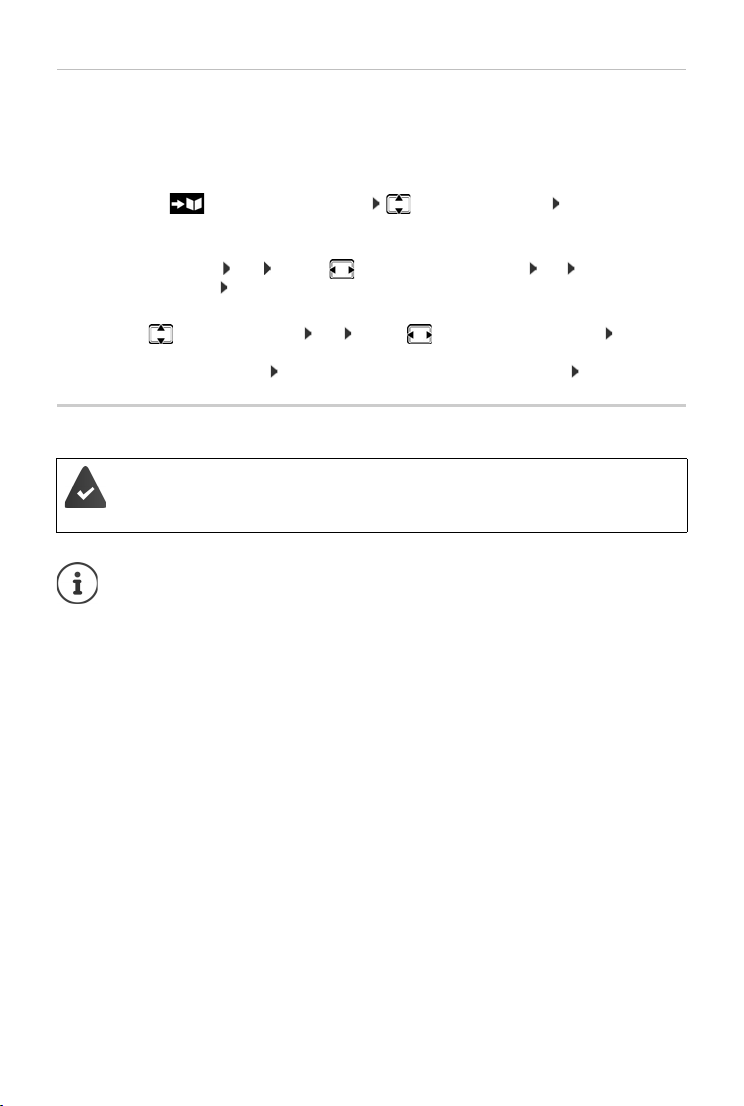
Lokales Telefonbuch des Mobilteils
Nummer ins Telefonbuch übernehmen
Nummern in das Telefonbuch übernehmen:
• aus einer Liste, z. B. der Anrufliste oder der Wahlwiederholungslistebeim Wählen einer Num-
mer
Die Nummer wird angezeig
t oder ist markiert.
¤ Display-Taste drücken oder Optionen Nr. ins Telefonbuch OK . . . mögliche
Optionen:
Neuen Eintrag erstellen:
¤ <Neuer Eintrag> OK . . . mit Nummerntyp auswählen OK Eintrag
vervollständigen Sichern
Nummer zu bestehendem Eintrag hinzufügen:
¤ . . . mit Eintrag auswählen OK . . . mit Nummerntyp auswählen OK . . . die
Nummer wird eingetragen oder eine Abfrage zum Überschreiben einer bestehenden
Nummer wird angezeigt . . . ggf. Abfrage mit Ja/Nein beantworten Sichern
Eintrag/Telefonbuch übertragen
Empfänger- und Sender-Mobilteil sind an derselben Basis angemeldet.
Das andere Mobilteil und die Basis können Telefonbuch-Einträge senden und emp-
fangen.
Ein externer Anruf unterbricht die Übertragung.
Anruferbilder und Sounds werden nicht übertragen. Vom Jahrestag wird nur das
Datum übertragen.
Beide Mobilteile unterstützen vCards:
• Kein Eintrag mit dem Namen vorhanden: Ein neuer Eintrag wird erzeugt.
• Eintrag mit dem Namen bereits vorhanden: Der Eintrag wird um die neuen Num-
mern erweitert. Umfasst der Eintrag mehr Nummern als der Empfänger es zulässt,
wird ein weiterer Eintrag mit demselben Namen erzeugt.
Das empfangende Mobilteil unterstützt keine vCards:
Für jede Nummer wird ein eigener Eintrag erzeugt und gesendet.
Das sendende Mobilteil unterstützt keine vCards:
Am empfangenden Mobilteil wird ein neuer Eintrag erstellt, die übertragene Nummer
wird ins Feld Tel . (Pr ivat) übernommen. Gibt es einen Eintrag mit dieser Nummer
bereits, wird der übertragene Eintrag verworfen.
21
Verfügbarkeit und Bedienung der Funktionen
können an Ihrem Telefon abweichen.
Page 22

Lokales Telefonbuch des Mobilteils
Einzelne Einträge übertragen
¤ . . . mit gewünschten Eintrag auswählen Optionen Eintrag senden
OK an Intern OK . . .
trag wird übertragen
Nach erfolgreichem Transfer weiteren Eintrag übertragen: Ja oder Nein drücken
Gesamtes Telefonbuch übertragen
mit Empfänger-Mobilteil auswählen OK . . . der Ein-
¤ Optionen Liste senden OK an Intern OK . . . mit Empfän-
ger-Mobilteil auswählen OK . . . die Einträge werden nacheinander übertragen
22
Verfügbarkeit und Bedienung der Funktionen
können an Ihrem Telefon abweichen.
Page 23

Nachrichtenlisten
07:15
INT 1 14 Okt
02 10
08
Anrufe Kalender
Beispiel
Nachrichten
Entg. Anrufe:
(5)
Anrufbeantw.: 1
(1)
Entg. Termine: (2)
Zurück OK
Beispiel
Nachrichtenlisten
Benachrichtigungen über entgangene Anrufe, Nachrichten auf dem Anrufbeantworter/NetzAnrufbeantworter und entgangene Termine werden in Nachrichtenlisten gespeichert.
Sobald eine neue Nachrich
Zusätzlich blinkt die Nachrichten-Taste (falls aktiviert). Die
Aktivierung über das Mobilteil ist nur an Gigaset-Basen möglich,
bei
CAT-iq-Routern verwenden Sie ggf. das Web-Interface. Infor-
mationen Bedienungsanleitung der Basis/des Routers.
Symbole für die Nachrichtenart und die Anzahl
werden im Ruhezustand angezeigt.
Benachrichtigung für folgende Nachrichtenart vorhanden:
auf dem Anrufbeantworter/Netz-Anrufbeantworter
in der Liste der entgangenen Anrufe
in der Liste der entgangenen Termine
Das Symbol für den Netz-Anrufbeantworter wird immer angezeigt, wenn seine Rufnummer
im Telefon gespeichert ist. Die anderen Listen werden nur angezeigt, wenn
sie Nachrichten enthalten.
Nachrichten anzeigen:
¤ Nachrichten-Taste drücken . . . Nachrichtenlisten, die
Nachrichten enthalten, werden angezeigt, Netz-
immer angezeigt
Eintrag fe
mern steht die Anzahl der neuen Nachrichten.
Eintrag nicht
mern steht die Anzahl der alten Nachrichten.
tt markiert: neue Nachrichten vorhanden. In Klam-
fett markiert: keine neuen Nachrichten. In Klam-
¤ . . . mit Liste auswählen OK . . . die Anrufe bzw. Nachrich-
ten werden aufgelistet
Netz-Anrufbeantworter: Die Nummer des Netz-Anrufbeant-
worters wird gewählt.
t eingeht, ertönt ein Hinweiston.
neuer Nachrichten
AB: wird
Die Nachrichtenliste enthält einen Eintrag für jeden Anrufbeantworter, der dem
Mobilteil zugewiesen ist, z. B. für den lokalen Anrufbeantworter an einer GigasetBasis/einem CAT-iq-Router oder für einen Netz-Anrufbeantworter.
23
Verfügbarkeit und Bedienung der Funktionen
können an Ihrem Telefon abweichen.
Page 24

Anruflisten
Alle Anrufe
Frank
Heute, 15:40
[3]
089563795
13.05.16, 18:32
Susan Black
12.05.16, 13:12
Ansehen Optionen
Beispiel
Anruflisten
Das Telefon speichert verschiedene Anrufarten (entgangene, angenommene und abgehende
Anrufe) in Listen.
Listeneintrag
Folgende Informationen werden in den Listeneinträgen angezeigt:
• Die Listenart (in der Kopfzeile)
• Symbol für die Art des Eintrags:
Entgangene Anrufe,
Angenomm. Anrufe,
Abgehende Anrufe,
Anruf auf dem Anrufbeantworter
• Nummer des Anrufers. Ist die Nummer im Telefonbuch gespei-
chert, werden stattdessen Name und Nummerntyp ( Te l. ( Pr i-
vat), Tel. (Büro), Te l. ( Mo bil)) angezeigt. Bei entgangenen
Anrufen zusätzlich in eckigen Klammern die Anzahl der Anrufe
von dieser Nummer.
• Verbindung, über die der Anruf ein-/ausgegangen ist
• Datum und Uhrzeit des Anrufs (falls eingestellt)
Anrufliste öffnen
Über Display-Taste:
Über Menü:
Über Nachrichten-Taste (entgangene Anrufe):
Anrufer aus der Anrufliste zurückrufen
¤ . . . m it Anruflisten auswählen OK . . . mit Liste auswählen OK . . .
mit Eintrag auswählen Abheben-Taste drücken
¤ Anrufe . . . mit Liste auswählen OK
¤ . . . mit Anruflisten auswählen OK . . . mit Liste
auswählen OK
¤ Nachrichten-Taste drücken Entg. Anrufe: OK
Weitere Optionen
¤ . . . mit Anruflisten auswählen OK . . . mit Liste auswählen OK . . .
mögliche Optionen:
Eintrag ansehen:
Nummer ins Telefonbuch übernehmen:
Eintrag löschen:
Liste löschen:
24
¤ . . . mit Eintrag auswählen Ansehen
¤ . . . mit Eintrag auswählen Optionen Nr. ins Telefon-
buch
¤ . . . mit Eintrag auswählen Optionen Eintrag
löschen OK
¤ Optionen Liste löschen OK Ja
Verfügbarkeit und Bedienung der Funktionen
können an Ihrem Telefon abweichen.
Page 25

Weitere Funktionen
Juli 2016
Mo Di Mi Do Fr Sa So
01 02 03
04 05 06 07 08 09 10
11 12 13 14 15 16 17
18 19 20 21 22 23 24
25 26 27 28 29 30 31
Zurück OK
Welche Funktionen an Ihrem Telefon tatsächlich zur Verfügung stehen und wie sie zu
bedienen sind, ist abhängig von der Basis/dem Router, an der/dem das Mobilteil
angemeldet ist.
Die folgende Beschreibung gilt für eine Gigaset GO-Box 100. Das an Ihrem Telefon
notwendige Vorgehen kann sich von den hier beschriebenen Prozeduren unterscheiden.
Ausführliche Informationen
Zum Telefonsystem, wenn das Mobilteil an einer Gigaset-Basis angeschlossen ist:
Bedienungsanleitung Ihres Gigaset-Telefons
Zum Telefonsystem, wenn das Mobilteil an einer anderen Basis/einem Router angeschlossen ist:
Dokumentation zu Ihrer Basis/Ihrem Router
Alle Gigaset-Bedienungsanleitungen erhalten Sie
im PDF-Format: www.gigaset.com/manuals
im Online-Format: Gigaset Help App für Ihr Smart-
Kalender
Sie können sich an bis zu 30 Termine erinnern lassen.
Im Kalender ist der aktuelle Tag weiß umrandet, an Tagen mit Ter-
minen sind die Ziffern farbig dargestellt. Bei der Auswahl eines
ages wird dieser farbig umrandet.
T
phone oder Tablet
Weitere Funktionen
Termin im Kalender speichern
¤ . . . mit Extras auswählen OK Kalender OK . . . mit
25
Datum und Uhrzeit sind eingestellt.
gewünschten Tag auswählen OK . . . dann
Ein-/ausschalten:
¤ Aktivierung: . . . mit Ein oder Aus auswählen
Verfügbarkeit und Bedienung der Funktionen
können an Ihrem Telefon abweichen.
Page 26

Kalender
Datum eingeben:
Zeit eingeben:
Titel festlegen:
Signalisierung festlegen:
¤ Datum . . . der ausgewählte Tag ist voreingestellt . . . mit
neues Datum eingeben
¤ Zeit . . . mit Stunde und Minute des Termins eingeben
¤ Tex t . . . mit eine Bezeichnung für den Termin eingeben
(z. B. Abendessen, Meeting)
¤ Signal . . . mit Melodie des Erinnerungsrufs auswählen
oder akustische Signalisierung deaktivieren
Daten für den Termin eingeben:
¤ . . . mit nacheinander Datum, Zeit, Te xt und Signal auswählen
. . . jeweils mit oder Wert einstellen Sichern
Termin speichern:
Wenn bereits ein Termin eingetragen ist: <Neuer Eintrag> OK . . . dann
Daten für den Termin eingeben.
Signalisierung von Terminen/Jahrestagen
Jahrestage werden aus dem Telefonbuch übernommen und als Termin angezeigt. Ein Termin/
Jahrestag wird im Ruhezustand angezeigt und 60 Sek. lang mit der ausgewählten Klingelmelodie signalisiert.
• Erinnerungsruf quittieren und beenden: Display-Taste Aus drücken
Während eines Gesprächs wird ein Erinnerungsruf einmal mit einem Hinweiston am
Mobilteil signalisiert.
Anzeige entgangener (nicht quittierter) Termine/Jahrestage
Folgende Termine und Jahrestage werden in der Liste Entgangene Termine gespeichert:
• Der Termin-/Jahrestagsruf wurde nicht quittiert.
• Der Termin/Jahrestag wurde während eines Anrufs signalisiert.
• Das Mobilteil war zum Zeitpunkt eines Termins/Jahrestags ausgeschaltet.
Es werden die letzten 10 Einträge gespeiche
der neuen Einträge angezeigt. Der neueste Eintrag steht am Anfang der Liste.
¤ Sichern
rt. Im Display wird das Symbol und die Anzahl
Liste öffnen
¤ Nachrichten-Taste drücken Entg. Termine: OK . . . mit ggf. in der Liste
blättern
oder
¤ . . . mit Extras auswählen OK Entgangene Termine OK
Jeder Eintrag wird mit Nummer oder Name, Datum und Uhrzeit angezeigt. Der neueste Eintrag
ste
ht am Anfang der Liste.
• Termin/Jahrestag löschen: Löschen
26
Verfügbarkeit und Bedienung der Funktionen
können an Ihrem Telefon abweichen.
Page 27

Wec ker
Gespeicherte Termine anzeigen/ändern/löschen
¤ . . . mit Extras auswählen OK Kalender OK . . . mit Tag
auswählen OK . . . die Terminliste wird angezeigt . . . mit Termin auswählen . . .
mögliche Optionen:
Termindetails anzeigen:
¤ Ansehen . . . die Einstellungen des Termins werden angezeigt
Termin ändern:
Termin aktivieren/deaktivieren:
¤ Ansehen Ändern
oder Optionen Eintrag ändern OK
¤ Optionen Aktivieren/Deaktivieren OK
Termin löschen:
Alle Ter min e des Tage s lösche n:
¤ Optionen Eintrag löschen OK
¤ Optionen Alle Termine lösch. OK Ja
Wecker
Datum und Uhrzeit sind eingestellt.
Wecker ein-/ausschalten und einstellen
¤ . . . mit Extras auswählen OK Wecker OK . . . dann
Ein-/ausschalten:
Weckzeit einstellen:
Tag e fe stlegen :
Lautstärke einstellen:
Weckruf einstellen:
Weckdaten eingeben:
Einstellung speichern:
Bei aktiviertem Wecker wird im Ruhezustand das Symbol und die Weckzeit angezeigt.
¤ Aktivierung: . . . mit Ein oder Aus auswählen
¤ Zeit . . . mit Stunde und Minute eingeben
¤ Zeitraum . . . mit zwischen Montag-Freitag und Tä g-
lich wählen
¤ Lautstärke . . . mit Lautstärke in 5 Stufen oder Cre-
scendo (zunehmende Lautstärke) einstellen
¤ Melodie . . . mit Klingelmelodie für den Weckruf aus-
wählen
¤ . . . mit nacheinander Zeit, Zeitraum, Lautstärke und Melo-
die auswählen . . . jeweils mit oder Wert einstellen
Sichern
¤ Sichern
Weckruf
Ein Weckruf wird im Display angezeigt und mit der ausgewählten Klingelmelodie signalisiert.
Der Weckruf ertönt 60 Sek. lang. Wird keine Taste gedrückt, wird er nach 5 Minuten wiederholt.
ach der zweiten Wiederholung wird der Weckruf für 24 Stunden ausgeschaltet.
N
27
Verfügbarkeit und Bedienung der Funktionen
können an Ihrem Telefon abweichen.
Page 28

Babyphone
Während eines Gesprächs wird ein Weckruf nur durch einen kurzen Ton signalisiert.
Weckruf ausschalten/nach Pause wiederholen (Schlummermodus)
Weckruf ausschalten: Aus
Weckruf wiederholen (Schlummermodus): Sn
Weckruf wird ausgeschaltet und nach 5 Minuten wiederholt.
ooze oder beliebige Taste drücken . . . der
Babyphone
Bei eingeschaltetem Babyphone wird die gespeicherte (interne oder externe) Zielrufnummer
angerufen, sobald in der Umgebung des Mobilteils ein definierter Geräuschpegel überschritten
wird. Der Alarm zu einer externen Nummer bricht nach ca. 90 Sek. ab.
Mit der Funktion Gegenspr
wird der Lautsprecher des Mobilteils, das sich beim Baby befindet, ein- oder ausgeschaltet.
Am Mobilteil im Babyphone-Modus werden ankommende Anrufe nur am Display (ohne K
signalisiert. Die Display-Beleuchtung wird auf 50% reduziert. Die Hinweistöne sind
gelton)
abgeschaltet. Alle Tasten mit Ausnahme der Display-Tasten und mittig drücken der Steuer-Taste
sind gesperrt.
Wird ein eingehender Anruf angenommen, wird
fonats unterbrochen, die Funktion bleibt
Aus- und Wiedereinschalten des Mobilteils nicht deaktivieren.
Der Abstand zwischen Mobilteil und Baby sollte 1 bis 2 Meter betragen. Das Mikrofon
muss zum Baby zeigen.
Die eingeschaltete Funktion verringert die Betriebszeit Ihres Mobilteils. Das Mobilteil
deshalb ggf. in die Ladeschale stellen.
Das Babyphone wird erst 20 Sekunden nach dem Einschalten aktiviert.
An der Zielrufnummer muss der Anrufbeantworter ausgeschaltet sein.
Nach dem Einschalten:
¤ Empfindlichkeit prüfen.
¤ Verbindungsaufbau testen, wenn der Alarm an eine externe Nummer geleitet wird.
echen können Sie auf den Alarm antworten. Über diese Funktion
lin-
der Babyphone-Modus für die Dauer des Tele-
eingeschaltet. Der Babyphone-Modus lässt sich durch
28
Verfügbarkeit und Bedienung der Funktionen
können an Ihrem Telefon abweichen.
Page 29
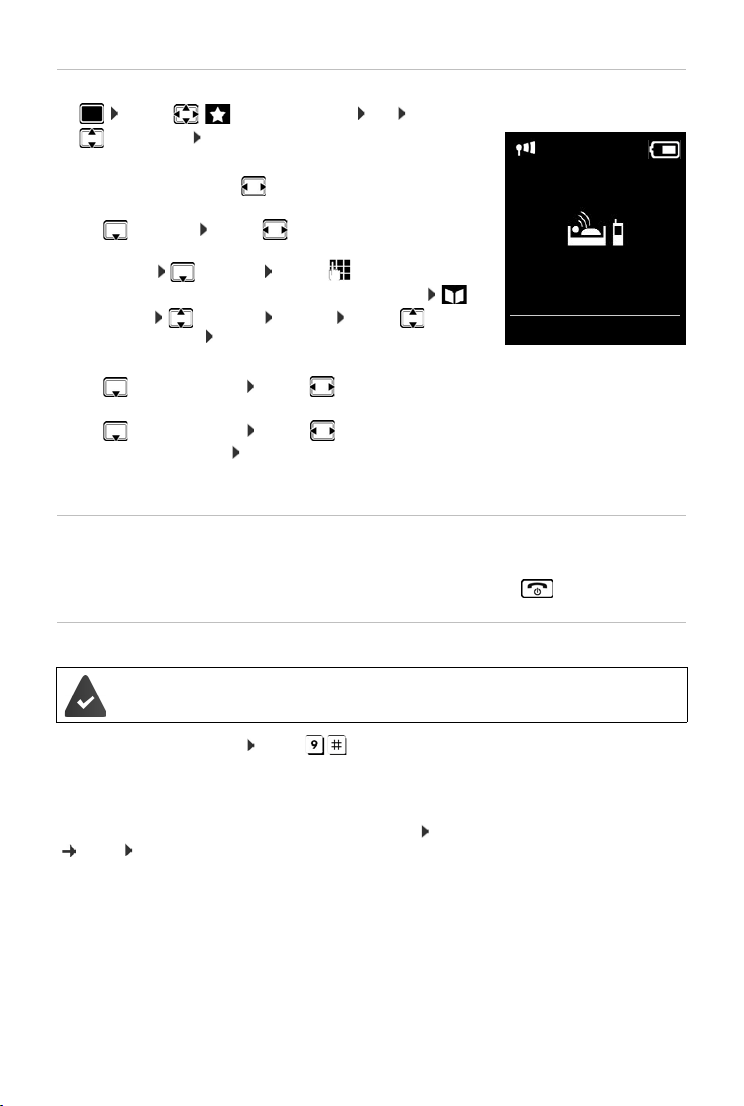
Babyphone aktivieren und einstellen
07:15
INT 1
14 Okt
Babyphone
0891234567
Aus Optionen
Babyphone aktiviert
¤ . . . mit Extras auswählen OK
Babyphone OK . . . dann
Ein-/ausschalten:
¤ Aktivierung: . . . mit Ein oder Aus auswählen
Ziel eingeben:
¤ Alarm an . . . mit Extern oder Intern auswäh-
len
Extern: Nummer . . . mit Nummer eingeben
oder Nummer aus dem Telefonbuch auswählen:
Intern: Mobilteil Ändern . . . mit Mobil-
teil auswählen OK
Gegensprech-Funktion aktivieren/deaktivieren:
¤ Gegensprechen . . . mit Ein oder Aus auswählen
Empfindlichkeit des Mikrofons einstellen:
¤ Empfindlichkeit . . . mit Hoch oder Niedrig auswählen
Einstellung speichern: Speichern
Bei aktiviertem Babyphone wird im Ruhezustand die Zielrufnummer angezeigt.
Babyphone deaktivieren/Alarm abbrechen
Babyphone deaktivieren:
Alarm abbrechen:
¤ Im Ruhezustand Display-Taste Aus drücken
¤ Während eines Alarms Auflegen-Taste drücken
Babyphone
Babyphone von extern deaktivieren
Der Alarm geht an eine externe Zielrufnummer.
Das Empfänger-Telefon unterstützt die Tonwahl.
¤ Alarm-Anruf annehmen Tast en drücken
Das Babyphone ist deaktiviert und das Mobilteil bef
lungen am Mobilteil im Babyphone-Modus (z. B. kein Klingelton) bleiben so lange erhalten,
s Sie die Display-Taste Aus drücken.
bi
Babyphone mit derselben Nummer erneut aktivieren: . . . A
( S. 29) Sichern
indet sich im Ruhezustand. Die Einstel-
ktivierung wieder einschalten
29
Verfügbarkeit und Bedienung der Funktionen
können an Ihrem Telefon abweichen.
Page 30

Schutz vor unerwünschten Anrufen
Zeitsteuerung
Für externe Anrufe:
Ein
Nicht klingeln von:
22:00
Nicht klingeln bis:
07:00
Zurück Sichern
Beispiel
Schutz vor unerwünschten Anrufen
Zeitsteuerung für externe Anrufe
Datum und Uhrzeit sind eingestellt.
Zeitraum eingeben, in dem das Mobilteil bei externen Anrufen
nicht klingeln soll, z. B. nachts.
¤ . . . mit Einstellungen auswählen OK
Tön e und Sign ale OK Klingeltöne (Mobilt.)
OK Zeitsteuerung OK . . . dann
Ein-/ausschalten:
Zeit eingeben:
Speichern:
Die Zeitsteuerung gilt nur an dem Mobilteil, an dem die Einstellung vorgenommen
wird.
Bei Anrufern, denen im Telefonbuch eine VIP-Gruppe zugewiesen ist, klingelt das Telefon immer.
¤ mit Ein oder Aus auswählen
¤ mit zwischen Nicht klingeln von
und Nicht klingeln bis wechseln . . .
mit Beginn und Ende des Zeitraums
4-stellig eingeben
¤ Sichern
Ruhe vor anonymen Anrufen
Das Mobilteil klingelt bei Anrufen ohne Rufnummernübermittlung nicht. Diese Einstellung kann
nur für ein oder für alle angemeldeten Mobilteile vorgenommen werden.
Bei einem Mobilteil
¤ . . . mit Einstellungen auswählen OK Töne und Sign ale OK
Klingeltöne (Mobilt.) OK Anonym.Rufe aus Ändern (= ein) . . . der
Anruf wird nur im Display signalisiert
Bei allen Mobilteilen
(nur an einigen Gigaset-Basen)
¤ . . . mit Einstellungen auswählen OK Telef onie OK Anonyme
Anrufe Ändern (= ein) . . . mit Schutzmodus auswählen:
Kein Schutz Anonyme Anrufe werden wie Anrufe mit übermittelter Rufnummer signali-
Nicht klingeln Das Telefon klingelt nicht, der eingehende Anruf wird nur im Display ange-
Anrufsperre Das Telefon klingelt nicht und der Anruf wird nicht angezeigt. Der Anrufer
30
siert
zeigt.
hört den Besetzton.
Verfügbarkeit und Bedienung der Funktionen
können an Ihrem Telefon abweichen.
Page 31

Schutz vor unerwünschten Anrufen
Einstellungen speichern: Sichern
Sperrliste
(nur an einigen Gigaset-Basen)
Bei aktivierter Sperrliste werden Anrufe von Nummern, die in der Sperrliste enthalten sind, nicht
ode
r nur im Display signalisiert. Die Einstellung gilt für alle angemeldeten Mobilteile.
Sperrliste anzeigen/bearbeiten
¤ . . . mit Einstellungen auswählen OK Telefo nie OK
Sperrliste Ändern Gesperrte Nummern OK . . . die Liste der gesperrten Nummern
wird angezeigt . . . mögliche Optionen:
Eintrag erstellen:
Eintrag löschen:
¤ Neu . . . mit Nummer eingeben Sichern
¤ . . . mit Eintrag auswählen Löschen . . . der Eintrag wird
gelöscht
Nummer aus Anrufliste in die Sperrliste übernehmen
¤ . . . mit Anruflisten auswählen OK . . . mit Angenomm. Anrufe/
Entgangene Anrufe auswählen OK . . . mit Eintrag auswählen Optionen Nr.
in Sperrliste OK
Schutzmodus einstellen
¤ . . . mit Einstellungen auswählen OK Te lef onie OK
Sperrliste Ändern Schutzmodus OK . . . mit gewünschten Schutz aus-
wählen:
Kein Schutz Alle Anrufe werden signalisiert, auch von Anrufern, deren Nummern in der
Nicht klingeln Das Telefon klingelt nicht, der eingehende Anruf wird nur im Display ange-
Anrufsperre Das Telefon klingelt nicht und der Anruf wird nicht angezeigt. Der Anrufer
Einstellungen speichern: Sichern
Sperrliste stehen.
zeigt.
hört den Besetzton.
31
Verfügbarkeit und Bedienung der Funktionen
können an Ihrem Telefon abweichen.
Page 32
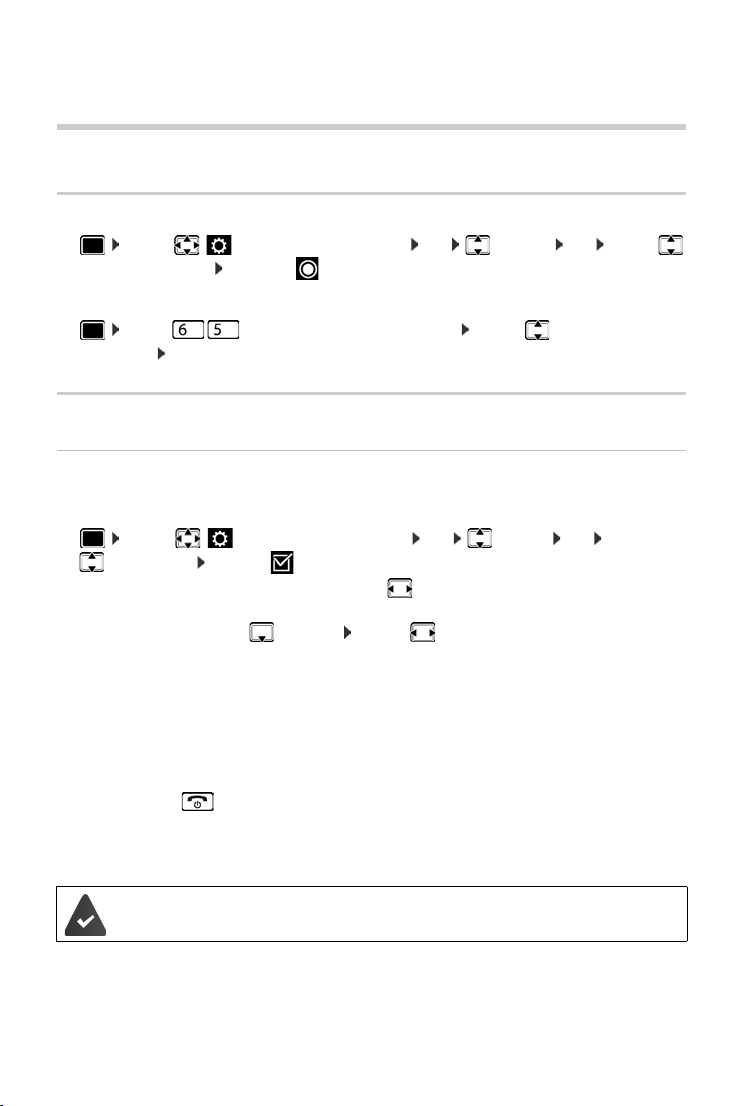
Mobilteil
Telefon einstellen
Mobilteil
Sprache ändern
¤ . . . mit Einstellungen auswählen OK Sprache OK . . . mit
Sprache auswählen Auswahl ( = ausgewählt)
Wenn eine unverständliche Sprache eingestellt ist:
¤ Tast en langsam nacheinander drücken . . . mit richtige Sprache
auswählen rechte Display-Taste drücken
Display und Tastatur
Screensaver
Für die Anzeige im Ruhezustand stehen als Screensaver eine Digital- oder Analoguhr, Infodienste und verschiedene Bilder zur Auswahl.
¤ . . . mit Einstellungen auswählen OK Display OK
Screensaver Ändern ( = ein) . . . dann
Ein-/ausschalten:
Screensaver auswählen:
Screensaver ansehen:
Auswahl speichern:
Der Screensaver wird etwa 10 Sekunden nachdem das Display in den Ruhezustand gewechselt
, aktiviert.
ist
Screensaver beenden
¤ Auflegen-Taste kurz drücken . . . das Display geht in den Ruhezustand
¤ Aktivierung: . . . mit Ein oder Aus auswählen
¤ Auswahl . . . mit Screensaver auswählen (Digitaluhr /
Analoguhr / Infodienste / <Bilder> )
¤ Ansehen
¤ Sichern
Anzeige von Infodiensten als Screensaver
(nur an einer Gigaset GO-Box 100 oder einer anderen Gigaset-IP-Basis)
Infodienste sind über den Web-Konfigurator aktiviert.
Das Telefon hat eine Internetverbindung.
32
Verfügbarkeit und Bedienung der Funktionen
können an Ihrem Telefon abweichen.
Page 33

Mobilteil
Beispiel: Wetterdienst als Screensaver aktivieren
Infodienste als Screensaver aktivieren:
¤ . . . mit Einstellungen auswählen OK Display OK
Screensaver Ändern . . . mit Aktivierung: Ein auswählen Auswahl
. . . mit Infodienste als Screensaver auswählen Sichern
Orte auswählen:
¤ . . . mit Extras auswählen Info Center Wetter OK Ort
hinzufügen OK . . . mit Ortsnamen angeben OK . . . e s wi rd ei ne Li ste der O rte mit
diesem Namen angezeigt Ort auswählen OK Sichern
Es können mehrere Orte eingetragen werden. Wenn Sie alle gewünschten Orte erfasst
n: . . . mit
habe
Screensaver aktivieren:
<– zurück
¤ . . . mit Extras auswählen Info Center Screensaver OK
Wet ter OK . . . mit Ort auswählen Sichern
Die Art der Info-Dienste für das Telefon ist am Gigaset.net-Server im Internet eingestellt.
Sind aktuell keine Informationen verfügbar, wird die digitale Uhrzeit (Digitaluhr)
angezeigt bis wieder Infos zur Verfügung stehen.
Infoticker ein-/ausschalten
(nur an einer Gigaset GO-Box 100 oder einer anderen Gigaset-IP-Basis)
Die für den Screensaver In
als Laufschrift im Ruhezustand angezeigt werden.
fodienste eingestellten Text-Informationen aus dem Internet können
¤ . . . mit Einstellungen auswählen OK Display OK
Infoticker Ändern (= ein)
Der Ticker startet sobald das Telefon in den Ruhezustand wechselt. Wird im Ruhezustand eine
eldung angezeigt, wird der Infoticker nicht angezeigt.
M
Farbsc hema
Das Display kann in verschiedenen Farbkombinationen angezeigt werden.
¤ . . . mit Einstellungen auswählen OK Display OK
Farbschema OK . . . mit gewünschtes Farbschema auswählen
Auswahl ( = ausgewählt)
33
Verfügbarkeit und Bedienung der Funktionen
können an Ihrem Telefon abweichen.
Page 34

Mobilteil
Display-Beleuchtung
Die Display-Beleuchtung schaltet sich immer ein, sobald das Mobilteil aus der Basis-/Ladeschale
genommen oder eine Taste gedrückt wird. Hierbei gedrückte Ziffern-Tasten werden zur Wahlvorbereitung ins Display übernommen.
Display-Beleuchtung für den Ruhezustand ein-/ausschalten:
¤ . . . mit Einstellungen auswählen OK Display OK
Beleuchtung OK . . . dann
Beleuchtung in Ladeschale:
¤ In Ladeschale: . . . mit Ein oder Aus auswählen
Beleuchtung außerhalb der Ladeschale:
¤ Außerh. Ladeschale . . . mit Ein oder Aus auswählen
Auswahl speichern:
Bei eingeschalteter Di splay-Beleuchtung kann sich die Bereitschaf tszeit des Mobilteils
beträchtlich verringern.
¤ Sichern
Automatische Rufannahme ein-/ausschalten
Bei der automatischen Rufannahme nimmt das Mobilteil einen ankommenden Anruf an, sobald
es aus der Ladeschale genommen wird.
¤ . . . mit Einstellungen auswählen OK Te le fo ni e OK Auto-
Rufannahm. Ändern ( = ein)
Unabhängig von der Einstellung A
das Mobilteil in die Ladeschale stellen. Ausnahme: Sie halten die Freisprech-Taste beim
Hineinstellen und weitere 2 Sekunden gedrückt.
uto-Rufannahm. wird die Verbindung beendet, sobald Sie
Hörer-/Freisprechlautstärke ändern
Lautstärke von Hörer und Lautsprecher in 5 Stufen unabhängig voneinander einstellen.
Während eines Gesprächs
¤ Gesprächslautst. . . . mit Lautstärke auswählen Sichern . . . die Einstellung
wird gespeichert
Ohne Sichern wird die Einstellung nach ca. 3 Sekunden automatisch gespeichert.
Im Ruhezustand
¤ . . . mit Einstellungen auswählen OK Tö ne und Si gnale OK
Gesprächslautst. OK . . . dann
Für den Hörer:
Für den Lautsprecher:
Einstellung speichern:
34
¤ Hörer: . . . mit Lautstärke einstellen
¤ Freisprechen . . . mit Lautstärke einstellen
¤ Sichern
Verfügbarkeit und Bedienung der Funktionen
können an Ihrem Telefon abweichen.
Page 35

Mobilteil
Lautstärke
Für interne Anrufe
und Termine:
< >
Für externe Anrufe:
Zurück Sichern
Beispiel
Hörer-Profil
Profil auswählen, um das Telefon optimal an die Umgebungssituation anzupassen. Prüfen Sie
selbst, welches Profil Ihnen am angenehmsten ist.
¤ . . . mit Einstellungen auswählen OK Töne und Signale OK
Hörerprofile OK . . . mit Profil Hoch oder Tief (Lieferzustand) auswählen
Auswahl ( = ausgewählt)
Klingeltöne
Klingelton-Lautstärke
Lautstärke in 5 Stufen oder Crescendo (zunehmende Lautstärke) einstellen.
¤ . . . mit Einstellungen auswählen OK
Tön e und Sign ale OK Klingeltöne (Mobilt.)
OK Lautstärke OK . . . mit Für interne Anrufe und
Te rm in e oder Für externe Anrufe auswählen . . . mit
Lautstärke einstellen Sichern
Klingelmelodie
Unterschiedliche Klingeltöne einstellen für interne und ex terne Anrufe an jede verfügbare Empfangs-Verbindung des Telefons (Fe
ton einstellen.
stnetz-Wahl, IP1) oder für Alle Anrufe den gleichen Klingel-
¤ . . . mit Einstellungen auswählen OK Tö ne u nd Sig nale OK
Klingeltöne (Mobilt.) OK Melodien OK . . . mit Verbindung
auswählen . . . mit jeweils Klingelton/Melodie auswählen Sichern
Klingelton ein-/ausschalten
Klingelton auf Dauer ausschalten
¤ Tas te lang drücken . . . in der Statuszeile erscheint
Klingelton auf Dauer einschalten
¤ Tas te lang drücken
Klingelton für den aktuellen Anruf ausschalten
¤ Ruf aus oder Auflegen-Taste drücken
35
Verfügbarkeit und Bedienung der Funktionen
können an Ihrem Telefon abweichen.
Page 36

Mobilteil
Aufmerksamkeitston (Beep) ein-/ausschalten
Statt des Klingeltons einen Aufmerksamkeitston (Beep) einschalten:
¤ Stern-Taste lang drücken Beep innerhalb von 3 Sekunden drücken . . . in der Status-
zeile erscheint
Aufmerksamkeitston wieder ausschalten: Stern-Taste lang drücken
Hinweistöne ein-/ausschalten
Das Mobilteil weist akustisch auf verschiedene Tätigkeiten und Zustände hin. Diese Hinweistöne
können Sie unabhängig voneinander ein-/ausschalten.
¤ . . . mit Einstellungen auswählen OK Tö ne u nd Sig nale OK
Hinweistöne OK . . . dann
Ton bei Taste ndruc k:
Bestätigungs-/Fehlerton nach Eingaben, Hinweiston beim Eintreffen neuer Nachricht:
¤ Tas te nk li ck : . . . mit Ein oder Aus auswählen
¤ Bestätigungen . . . mit Ein oder Aus auswählen
Warnton bei verbleibender Gesprächszeit unter 10 Minuten (alle 60 Sekunden):
¤ Akkuton . . . mit Ein oder Aus auswählen
Einstellung speichern:
Bei eingeschaltetem Babyphone erfolgt keine Akkuwarnung.
¤ Sichern
Schnellzugriff auf Nummern und Funktionen
Ziffern-Tasten: Die Tasten und bis können mit je einer Nummer aus dem Telefonbuch bel
Display-Tasten: Di
nen die Belegung ändern.
Die Wahl der Nummer bzw. der Start der Funktion erfolgt jeweils mit einem Tastendruck.
egt werden.
e linke und rechte Display-Taste sind mit einer Funktion vorbelegt. Sie kön-
Ziffern-Tasten mit Nummer belegen (Kurzwahl)
Die Ziffern-Taste ist noch nicht mit einer Nummer belegt.
¤ Ziffern-Taste lang drücken
oder
¤ Ziffern-Taste kurz drücken Display-Taste Kurzwahl drücken
Das Telefonbuch wird geöffnet.
¤ . . . mit Eintrag auswählen OK . . . ggf. mit Nummer auswählen OK . . . der
Eintrag ist auf der Ziffern-Taste gespeichert
36
Verfügbarkeit und Bedienung der Funktionen
können an Ihrem Telefon abweichen.
Page 37

Mobilteil
Wird der Eintrag im Telefonbuch später gelöscht, wirkt sich das nicht auf die Belegung
der Ziffern-Taste aus.
Nummer wählen
¤ Ziffern-Taste lang drücken . . . die Nummer wird sofort gewählt
oder
¤ Ziffern-Taste kurz drücken . . . auf der linken Display-Taste wird die Nummer/der Name (ggf.
abgekürzt) angezeigt . . . Display-Taste drücken . . . die Nummer wird gewählt
Belegung einer Ziffern-Taste ändern
¤ Ziffern-Taste kurz drücken Ändern . . . das Telefonbuch wird geöffnet . . . mögliche Opti-
onen:
Belegung ändern: ¤ . . . mit Eintrag auswählen OK . . . ggf. Nummer
Belegung löschen:
auswählen OK
¤ Ohne Fkt.
Display-Taste belegen, Belegung ändern
¤ Im Ruhezustand linke od er rechte Display-Taste lang drücken . . . die Liste der möglichen Tas-
tenbelegungen wird geöffnet . . . mit Funktion auswählen OK . . . mögliche Optionen
Babyphone Babyphone einstellen und ein-/ ausschalten
Wec ker Wecker einstellen und ein-/ausschalten
Kalender Kalender aufrufen
Direktruf Direktruf einstellen
Wahlwiederholung Wahlwiederholungsliste anzeigen
E-Mail E-Mail-Untermenü zum Empfangen und Lesen von E-Mail-Benach-
Mehr Funktionen...
Sende-Verbind. Sende-Verbindung für den nächsten Anruf festlegen
Verbindungsauswahl Verbindungsauswahl-Menü öffnen
Anruflisten Anrufliste anzeigen
Nr. unterdrücken Übermittlung der Rufnummer beim nächsten Anruf unterdrücken
Anrufweiterschalt. Anrufweiterschaltung aktivieren/deaktivieren
E-Mail E-Mail-Untermenü zum Empfangen und Lesen von E-Mail-Benach-
Info Center Info Center starten, Liste der zur Verfügung stehenden Info-
Netz-Telefonbücher Liste der Netztelefonbücher anzeigen
richtigungen öffnen
¤ OK . . . mit weitere Funktion auswählen
richtigungen öffnen
Dienste öffnen – Online gehen
Die Verfügbarkeit der Optionen ist basisabhängig.
37
Verfügbarkeit und Bedienung der Funktionen
können an Ihrem Telefon abweichen.
Page 38

Mobilteil
Funktion starten
Im Ruhezustand des Telefons: Display-Taste kurz drücken . . . die zugeordnete Funktion wird
ausgeführt.
Name einer Verbindung (Leitung) ändern
(nur an einem CAT-iq-Router)
¤ . . . mit Einstellungen auswählen OK Telefo nie OK
Verb indu ngen OK . . . alle verfügbaren Verbindungen (Leitungen) werden angezeigt
. . . mit Verbindung auswählen OK Ve rbin dungs name OK . . . mit
Namen der Verbindung ändern Sichern
Mobilteile einer Verbindung (Leitung) zuordnen
(nur an einem CAT-iq-Router)
Einer Verbindung können mehrere Mobilteile zugeordnet werden. Eingehende Anrufe an die
ufnummer einer Verbindung werden an alle Mobilteile weitergeleitet, die der Verbindung
R
zugeordnet sind.
¤ . . . mit Einstellungen auswählen OK Telefo nie OK
Verb indu ngen OK . . . mit Verbindung auswählen OK Mobilteilzuordnung . . . alle angemeldeten Mobilteile werden angezeigt . . . mit Mobilteil
auswählen Ändern ( = Mobilteil ist zugeordnet)
Mehrfach-Anrufe zulassen/verhindern
(nur an einem CAT-iq-Router)
Ist die Funktion aktiviert, können mehrere Gespräche parallel geführt werden.
¤ . . . mit Einstellungen auswählen OK Telefo nie OK
Verb indu ngen OK . . . mit Verbindung auswählen OK MehrfachAnrufe Ändern ( = ein)
Intern zuschalten zulassen/verhindern
(nur an einem CAT-iq-Router)
Ist die Funktion aktiviert, kann sich ein interner Teilnehmer zu einem externen Gespräch zuschal-
ten und daran teilnehmen (Konferenz).
¤ . . . mit Einstellungen auswählen OK Telefo nie OK
Verb indu ngen OK . . . mit Verbindung auswählen OK Intern
zuschalten OK Ändern ( = ein)
38
Verfügbarkeit und Bedienung der Funktionen
können an Ihrem Telefon abweichen.
Page 39
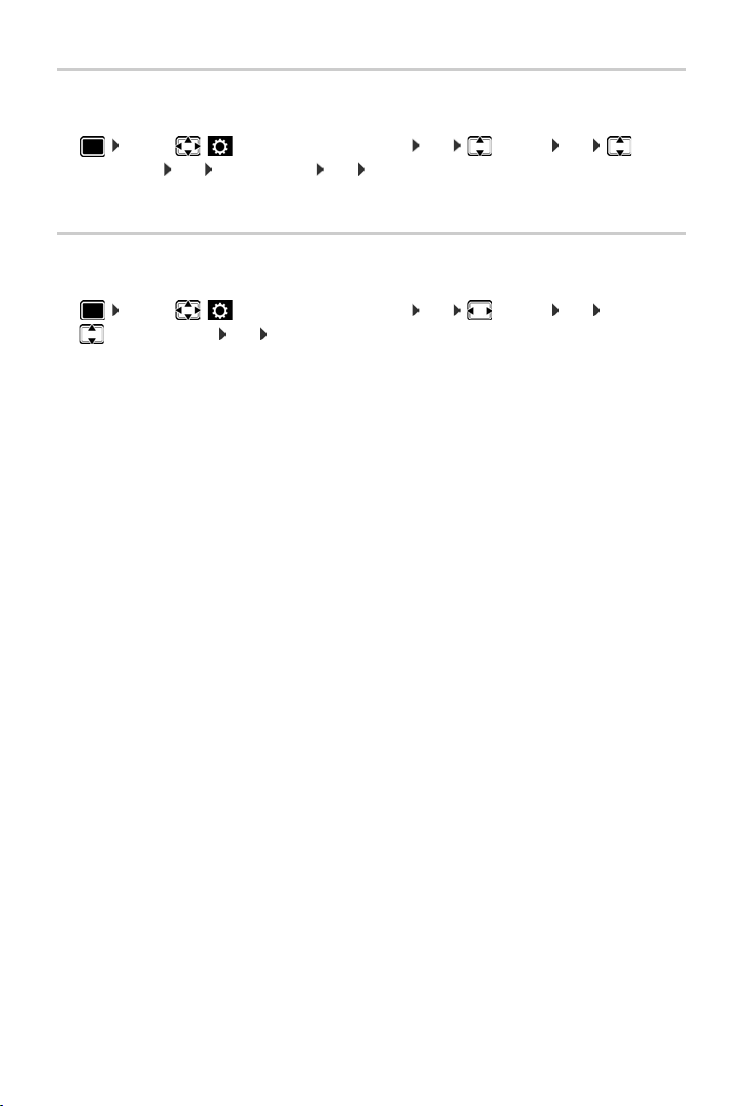
Mobilteil
Mobilteil-Update
(nur an einem CAT-iq-Router)
¤ . . . mit Einstellungen auswählen OK System OK Mobil-
teil-Update OK Aktualisieren OK OK . . . die Aktualisierung der Mobilteil-Firmware wird durchgeführt
Mobilteil in den Lieferzustand zurücksetzen
Individuelle Einstellungen und Änderungen zurücksetzen.
¤ . . . mit Einstellungen auswählen OK System OK
Mobilteil-Reset OK Ja . . . die Einstellungen des Mobilteils werden zurückgesetzt
Folgende Einstellungen sind vom Rücksetzen nicht betroffen
• die Anmeldung des Mobilteils an der Basis
• Datum und Uhrzeit
• Einträge des Telefonbuchs und der Anruflisten
39
Verfügbarkeit und Bedienung der Funktionen
können an Ihrem Telefon abweichen.
Page 40

System
Vorwahlnummern
Landesvorwahl:
00 - 49
Ortsvorwahl:
0 - [8 ]
Sichern
Beispiel
System
Die folgenden Einstellungen können über das Menü eines angemeldeten Mobilteils oder über
den Web-Konfigurator des Telefons/Routers vorgenommen werden.
Welche Einstellungen an Ihrer Basis/Ihrem Router vorgenommen werden können, entnehmen
ie der zugehörigen Dokumentation.
S
Datum und Uhrzeit manuell einstellen
(basisabhängig)
Datum und Uhrzeit werden benötigt, damit z. B. bei eingehenden Anrufen die korrekte Uhrzeit
angez
eigt wird oder um den Wecker und den Kalender zu nutzen.
Im Telefon/Router ist die Adresse eines Zeitservers im Internet gespeichert. Von diesem Zeitserver werden Datum und Uhrzeit übernommen, sofern das Telefon/der Router mit dem Internet verbunden und die Synchronisation mit dem Zeitserver aktiviert
ist. Manuelle Einstellungen werden dann überschrieben.
Sind am Mobilteil Datum und Uhrzeit noch nicht eingestellt, wird die Display-Taste Zeit angezeigt.
¤ Display-Taste Zeit drücken
oder
¤ . . . mit Einstellungen auswählen OK Datum und Uhrzeit OK
. . . dann
Datum einstellen:
Zeit einstellen:
Einstellung speichern:
¤ Datum: . . . mit Tag, Monat und Jahr 8-stellig eingeben
z. B. für den 14.01.2016
¤ Zeit . . . mit Stunden und Minuten 4-stellig eingeben
z. B. für 07:15 Uhr
¤ Sichern
Eigene Vorwahlnummer
Für die Übertragung von Rufnummern (z. B. in vCards) muss die
Vorwahlnummer (Länder- und Ortsvorwahlnummer) im Telefon
gespeichert sein.
Einige dieser Nummern sind bereits voreingestellt.
¤ . . . mit Einstellungen auswählen OK
Telefonie OK Vorwahlnummern OK
(Vor)eingestellte Vorwahlnummer prüfen
Nummer ändern:
¤ . . . mit Eingabefeld auswählen/wechseln . . .
mit Eingabeposition ändern . . . ggf. Ziffer
löschen . . . mit Ziffer eingeben Sichern
40
Verfügbarkeit und Bedienung der Funktionen
können an Ihrem Telefon abweichen.
Page 41
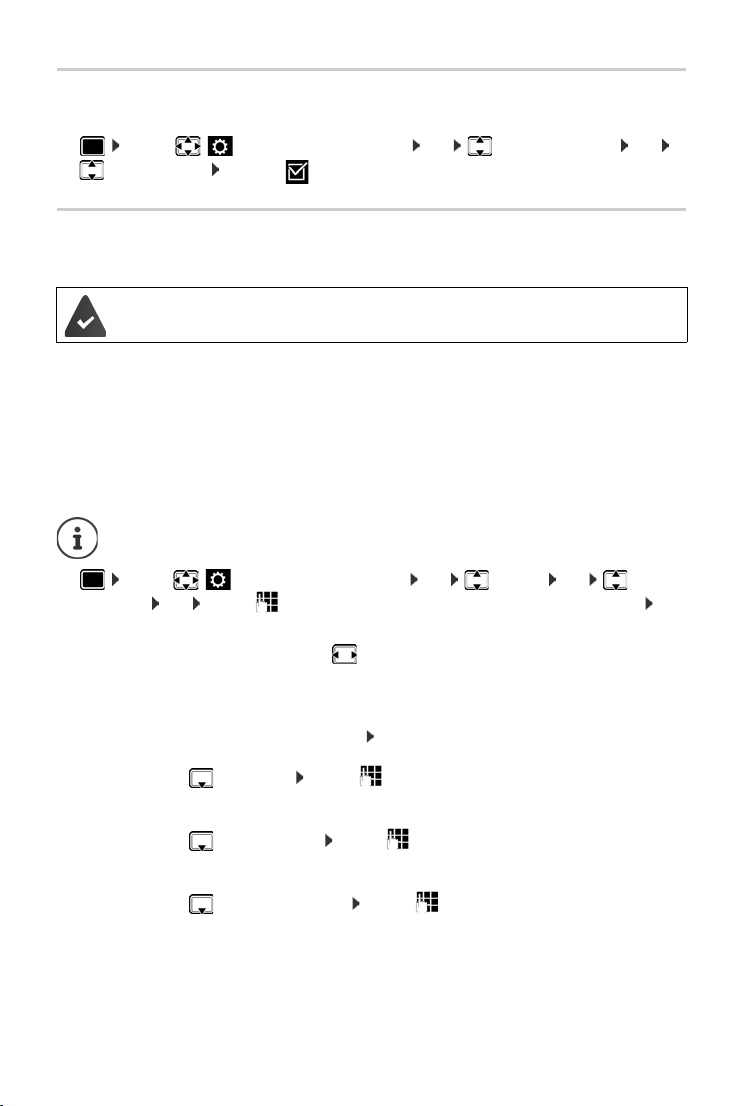
System
Wartemelodie ein-/ausschalten
(basisabhängig)
¤ . . . mit Einstellungen auswählen OK Tö ne u nd Si gnal e OK
Wartemelodie Ändern ( = ein)
IP-Adresse der Basis im LAN einstellen
(nur an einer Gigaset GO-Box 100 oder einer anderen Gigaset-IP-Basis)
Die Basis ist mit einem Router oder einem PC verbunden.
Damit das LAN Ihr Telefon „erkennt“, wird eine IP-Adresse benötigt. Die IP-Adresse kann dem
Telefon automatisch (vom Router) oder manuell zugeordnet werden.
• Bei der dynamischen Zuordnung weist der DHCP-Server des Routers dem Telefon automa-
tisch eine IP-Adresse zu. Die IP-Adresse kann sich je nach Routereinstellung ändern.
• Bei der manuellen/statischen Zuordnung weisen Sie dem Telefon eine feste IP-Adresse zu.
Dies kann abhängig von Ihrer Netzwerkkonstellation notwendig sein (z. B. wenn Sie das Telefon direkt mit einem PC verbinden).
Für die dynamische Zuordnung der IP-Adresse muss der DHCP-Server am Router aktiviert sein. Lesen Sie dazu die Bedienungsanleitung des Routers.
¤ . . . mit Einstellungen auswählen OK System OK Lokales
Netzwerk OK . . . mit System-PIN eingeben (falls System-PIN ungleich 0000) OK
. . . dann
Adress-Typ:
IP-Adresse:
Subnetzmaske:
¤ IP-Adresstyp: . . . mit Statisch oder Dynamisch auswählen
Bei IP-Adresstyp Dynamisch: Die folgenden Felder zeigen die aktuellen Ein-
stellungen an, die das Telefon vom Router bezogen hat. Diese Einstellungen
können nicht geändert werden.
Bei IP-Adresstyp Statisch: Einstellungen für die folgenden Felder vorneh-
men.
¤ IP-Adresse . . . mit IP-Adresse eingeben (aktuelle Einstellung
überschreiben)
¤ Subnetzmaske . . . mit Subnetzmaske eingeben (aktuelle Einstel-
lung überschreiben)
Standard-Gateway:
¤ Standard-Gateway . . . mit IP-Adresse des Standard-Gateways
eingeben
Über den Standard-Gateway ist das lokale Netz mit dem Internet verbunden. Das ist normalerweise Ihr Router.
41
Verfügbarkeit und Bedienung der Funktionen
können an Ihrem Telefon abweichen.
Page 42

System
DNS-Server:
Speichern:
¤ DNS-Server . . . mit IP-Adresse des bevorzugten DNS-Servers
eingeben
Der DNS-Server (Domain Name System) setzt beim Verbindungsaufbau den
symbolischen Namen eines Servers (DNS-Namen) in die öffentliche IPAdresse des Servers um. Sie können hier die IP-Adresse Ihres Routers angeben. Der Router leitet Adress-Anfragen des Telefons an seinen DNS-Server
weiter.
¤ Sichern
Die Einstellungen für das lokale Netzwerk können auch über den Web-Konfigurator
vorgenommen werden.
Aktuelle IP-Adresse anzeigen: Paging-Taste an Basis drücken
Telefon-Firmware aktualisieren
(nur an einer Gigaset GO-Box 100 oder einer anderen Gigaset-IP-Basis)
Standardmäßig wird das Firmware-Update direkt aus dem Internet heruntergeladen. Die ent-
sprechende Web-Seite ist im Telefon voreingestellt.
Das Telefon ist mit dem Internet verbunden (d. h. an einen Router angeschlossen).
Das Telefon ist im Ruhezustand, d. h.: Es wird nicht telefoniert, es besteht keine
interne Verbindung zwischen angemeldeten Mobilteilen, kein Mobilteil hat das
Menü geöffnet.
Firmware-Update manuell starten
¤ . . . mit Einstellungen auswählen OK System Firmware-
Update OK . . . mit System-PIN eingeben OK . . . das Telefon stellt eine Internetverbindung zum Konfigurationsserver her Ja
Das Firmware-Update kann abhängig von der Qualität Ihres DSL-Anschlusses bis zu
6 Minuten dauern.
Beim Update aus dem Internet wird geprüft, ob eine neuere Version der Firmware zur
Verfügung steht. Ist dies nicht der Fall, wird der Vorgang abgebrochen und eine entsprechende Meldung ausgegeben.
Automatisches Firmware-Update
Das Telefon prüft täglich, ob eine neuere Firmware-Version auf dem Konfigurationsserver im
Internet zur Verfügung steht. Ist dies der Fall, wird am Mobilteil die Meldung Neue Firmware
zum Update bereit angezeigt.
¤ Abfrage mit Ja bestätigen . . . die Firmware wird auf das Telefon geladen
Beantworten Sie die Abfrage mit Nein,
erinnert Sie danach nicht mehr an dieses Firmware-Update. Die Meldung wird erst wieder angezeigt, wenn eine neuere Version der Firmware zum Download bereitsteht.
42
Verfügbarkeit und Bedienung der Funktionen
wechselt das Mobilteil in den Ruhezustand. Ihr Telefon
können an Ihrem Telefon abweichen.
Page 43

System
Ist das Telefon zum Zeitpunkt, an dem die Prüfung auf neue Firmware erfolgen soll,
nicht mit dem Internet verbunden (z. B. weil der Router ausgeschaltet ist), wird die Prüfung durchgeführt, sobald das Telefon wieder mit dem Internet verbunden ist.
Den automatischen Versions-Check können Sie über den Web-Konfigurator deaktivieren.
MAC-Adresse der Basis abfragen
(nur an einer Gigaset-Basis)
Abhängig von der Netzwerkkonstellation benötigen Sie die MAC-Adresse der Basis, z. B. um sie
in die Z
ugangsliste des Routers einzutragen.
MAC-Adresse am Mobilteil abfragen: . . . die
MAC-Adresse wird angezeigt
Zurück in den Ruhezustand: Zu
rück
System-PIN ändern
(basisabhängig)
Systemeinstellungen des Telefons mit einer System-PIN sichern. Die System-PIN müssen Sie u. a.
ingeben beim An- und Abmelden eines Mobilteils, beim Ändern der Einstellungen für das
e
lokale Netzwerk, für ein Firmware-Update oder beim Zurücksetzen in den Lieferzustand.
4-stellige System-PIN des Telefons ändern (Lieferzustand: 00
00):
¤ . . . mit Einstellungen auswählen OK System OK System-
PIN OK . . . ggf. mit die aktuelle System-PIN eingeben (wenn nicht 0000) OK . . .
mit neue System-PIN eingeben Sichern
System-PIN zurücksetzen
(nur an einer Gigaset-Basis)
Basis auf den ursprünglichen PIN-Code 00
00 zurücksetzen:
¤ Netzkabel von der Basis abziehen Anmelde-/Paging-Taste an der Basis gedrückt halten
gleichzeitig das Netzkabel wieder an die Basis anschließen Taste mindestens 5 Sek.
gedrückt halten . . . die Basis wird zurückgesetzt und die System-PIN 00
Alle Mobilteile sind abgemeldet und müssen neu angemeldet werden. Alle Einstellungen werden in den Lieferzustand zurückgesetzt.
43
Verfügbarkeit und Bedienung der Funktionen
können an Ihrem Telefon abweichen.
00 eingestellt
Page 44

System
Telefon in Lieferzustand zurücksetzen
Beim Zurücksetzen
• bleiben Datum und Uhrzeit erhalten,
• bleiben Mobilteile angemeldet,
• bleibt die System-PIN erhalten,
• wird Max. Reichweite ein- und Strahlungsfrei ausgeschaltet.
¤ . . . mit Einstellungen auswählen OK System OK Basis-
Reset OK . . . mit System-PIN eingeben OK Ja . . . die Basis wird neu gestartet.
Der Neustart dauert etwa 10 Sekunden.
44
Verfügbarkeit und Bedienung der Funktionen
können an Ihrem Telefon abweichen.
Page 45

Kundenservice & Hilfe
Anhang
Kundenservice & Hilfe
Schritt für Schritt zu Ihrer Lösung mit dem Gigaset Kundenservice
www.gigaset.com/service
Deutschland: Registrieren Sie Ihr Gigaset Telefon gleich nach dem Kauf:
www.gigaset.com/register
So können wir Ihnen bei Ihren Fragen oder beim Einlösen von Garantieleistungen noch schneller
weiterhelfen.
Ihr persönliches Kundenkonto ermöglicht:
•die Verwaltung Ihrer persönlichen Daten,
•die Registrierung Ihrer Gigaset-Produkte,
•die Online-Anmeldung von Reparaturaufträgen und
•das Abonnement unseres Newsletters.
Besuchen Sie unsere Kundenservice-Seiten:
www.gigaset.com/service
Hier finden Sie u. a.:
•Fragen & Antworten
•Kostenlose Downloads von Software und Bedienungsanleitungen
•das Gigaset Kundenforum
•Kompatibilitätsprüfungen
Kontaktieren Sie unsere Service-Mitarbeiter:
Sie konnten unter „Fragen & Antworten“ keine Lösung finden?
Wir stehen Ihnen gerne zur Verfügung ...
... per E-Mail: www.gigaset.com/contact
... per Telefon:
Zu Reparatur, Garantieansprüchen:
Service-Hotline Deutschland 02871 / 912 912
(Zum Festnetztarif Ihres Anbieters)
Service-Hotline Luxemburg (+352) 8002 3811
(Die lokalen/nationalen Tarife finden Anwendung. Für Anrufe aus den Mobilfunknetzen können
ab
weichende Preise gelten)
Bitte halten Sie Ihren Kaufbeleg bereit.
Wir weisen darauf hin, dass ein Gigaset-Produkt, sof
im Inland verkauft wird, möglicherweise auch nicht vollständig kompatibel mit dem nationalen
Zeichen wird eindeutig darauf hingewiesen, für welches Land/welche Länder das jeweilige Gerät und das
Zubehör entwickelt wurde.
Wenn das Gerät oder das Zubehör nicht gemäß diesem Hinweis, den Hinweisen der Bedienungsanleitung
od
des Produkts) auswirken.
Um von dem Garantieanspruch Gebrauch machen zu können, wird der Käufer des Produkts gebeten, den
aufbeleg beizubringen, der das Kaufdatum und das gekaufte Produkt ausweist.
K
Telefonnetzwerk ist. Auf der Umverpackung (Kartonage) des Telefons, nahe dem abgebildeten CE-
er dem Produkt selbst genutzt wird, kann sich dies auf den Garantieanspruch (Reparatur oder Austausch
ern es nicht von einem autorisierten Händler
45
Page 46

Kundenservice & Hilfe
Garantie-Urkunde
Dem Verbraucher (Kunden) wird unbeschadet seiner Mängelansprüche gegenüber dem Verkäufer eine
Haltbarkeitsgarantie zu den nachstehenden Bedingungen eingeräumt:
• Neugeräte und deren Komponenten, die aufgrund von Fabrikations- und/oder Materialfehlern innerhalb
von 24 Monaten ab Kauf einen Defekt aufweisen, werden von Gigaset Communications nach eigener Wahl
gegen ein dem Stand der Technik entsprechendes Gerät kostenlos ausgetauscht oder repariert. Für Verschleißteile (z. B. Akkus, Tastaturen, Gehäuse) gilt diese Haltbarkeitsgarantie für sechs Monate ab Kauf.
• Diese Garantie gilt nicht, soweit der Defekt der Geräte auf unsachgemäßer Behandlung und/oder Nicht-
beachtung der Handbücher beruht.
• Diese Garantie erstreckt sich nicht auf vom Vertragshändler oder vom Kunden selbst erbrachte Leistungen
(z. B. Installation, Konfiguration, Softwaredownloads). Handbücher und ggf. auf einem separaten Datenträger mitgelieferte Software sind ebenfalls von der Garantie ausgeschlossen.
• Als Garantienachweis gilt der Kaufbeleg, mit Kaufdatum. Garantieansprüche sind innerhalb von zwei
Monaten nach Kenntnis des Garantiefalles geltend zu machen.
• Ersetzte Geräte bzw. deren Komponenten, die im Rahmen des Austauschs an Gigaset Communications
zurückgeliefert werden, gehen in das Eigentum von Gigaset Communications über.
• Diese Garantie gilt für in der Europäischen Union erworbene Neugeräte.
Garantiegeberin für in Deutschland gekaufte Geräte ist die Gigaset Communications GmbH, Frankenstr.
2a, D-46395 Bocholt.
Garantiegeberin für in Österreich gekaufte Geräte ist die Gigaset Communications Austria GmbH, Businesspark Marximum Objekt 2 / 3.Stock, Modecenterstraße 17, 1110 Wien.
• Weiter gehende oder andere Ansprüche aus dieser Herstellergarantie sind ausgeschlossen. Gigaset Com-
munications haftet nicht für Betriebsunterbrechung, entgangenen Gewinn und den Verlust von Daten,
zusätzlicher vom Kunden aufgespielter Software oder sonstiger Informationen. Die Sicherung derselben
obliegt dem Kunden. Der Haftungsausschluss gilt nicht, soweit zwingend gehaftet wird, z. B. nach dem
Produkthaftungsgesetz, in Fällen des Vorsatzes, der groben Fahrlässigkeit, wegen der Verletzung des
Lebens, des Körpers oder der Gesundheit oder wegen der Verletzung wesentlicher Ver tragspflichten. Der
Schadensersatzanspruch für die Verletzung wesentlicher Vertragspflichten ist jedoch auf den vertragstypischen, vorhersehbaren Schaden begrenzt, soweit nicht Vorsatz oder grobe Fahrlässigkeit vorliegt oder
wegen der Verletzung des Lebens, des Körpers oder der Gesundheit oder nach dem Produkthaftungsgesetz gehaftet wird.
• Durch eine erbrachte Garantieleistung verlängert sich der Garantiezeitraum nicht.
• Soweit kein Garantiefall vorliegt, behält sich Gigaset Communications vor, dem Kunden den Austausch
oder die Reparatur in Rechnung zu stellen. Gigaset Communications wird den Kunden hierüber vorab
informieren.
• Eine Änderung der Beweislastregeln zum Nachteil des Kunden ist mit den vorstehenden Regelungen
nicht verbunden.
Zur Einlösung dieser Garantie wenden Sie sich bitte an Gigaset Communication s. Die Rufnummer entnehmen
ie bitte der Bedienungsanleitung.
S
Haftungsausschluss
Das Display Ihres Mobilteils besteht aus Bildpunkten (Pixel). Jedes Pixel besteht aus drei Sub-Pixel (rot, grün,
blau).
Es kann vorkommen, dass ein Sub-Pixel ausfäl
Ein Garantiefall liegt nur vor, wenn die Maximalzah
Beschreibung max. Anzahl erlaubter Pixelfehler
Fa
rbi g leu chtende Sub-Pixe l 1
Dunkle Sub-Pixel 1
Gesamtzahl farbiger und dunkler Sub-Pixel 1
Gebrauchsspuren an Display und Gehäuse sind bei der Garantie ausgeschlossen.
46
lt oder eine Farbabweichung aufweist.
l erlaubter Pixelfehler überschritten wird.
Page 47

Herstellerhinweise
Herstellerhinweise
Zulassung
Dieses Gerät ist für den Betrieb innerhalb des Europäischen Wirtschaftsraums vorgesehen.
Länderspezifische Besonderheiten sind berücksichtigt.
Hiermit erklärt die Gigaset Communications GmbH, dass di
und anderen relevanten Bestimmungen der Richtlinie 1999/5/EC entspricht.
Die landesspezifische EU-Konformitätserklärung nach 1999/5/EC finden Sie unter:
www.gigaset.com/docs.
In einigen Fällen kann diese Erklärung in den Dateien "International Declarations of Conformity" oder "Euro-
pean Declarations of Conformity" enthalten sein.
Bitte lesen Sie daher auch diese Dateien.
Umwelt
eses Gerät den grundlegenden Anforderungen
Umweltmanagementsystem
Gigaset Communications GmbH ist nach den internationalen Normen ISO 14001 und ISO 9001
zertifiziert.
ISO 14001 (Umwelt): z
ISO 9001 (Qualität): z
ertifiziert seit September 2007 durch TÜV SÜD Management Service GmbH.
ertifiziert seit 17.02.1994 durch TÜV Süd Management Service GmbH.
Entsorgung
Akkus gehören nicht in den Hausmüll. Beachten Sie hierzu die örtlichen Abfallbeseitigungsbestimmungen,
die Sie bei Ihrer Kommune erfragen können. Entsorgen Sie diese in den beim Fachhandel aufgestellten grünen Boxen des „Gemeinsame Rücknahmesystem Batterien“.
Alle Elektro- und Elektronikgeräte sind getrennt vom allgemeinen Hausmüll über dafür staatlich vorgesehene
tellen zu entsorgen.
S
Ausführlichere Informationen zur Entsorgung Ihrer Altge
lentsorgungsdienst.
Wenn dieses Symbol eines durchgestrichenen Abfalleimers auf einem Produkt angebracht ist,
unterliegt dieses Produkt der europäischen Richtlinie 2002/96/EC.
Die sachgemäße Entsorgung und getrennte Sammlung von Altgeräten dienen der Vorbeugung
on potenziellen Umwelt- und Gesundheitsschäden. Sie sind eine Voraussetzung für die Wieder-
v
verwendung und das Recycling gebraucht
er Elektro- und Elektronikgeräte.
räte erhalten Sie bei Ihrer Kommune oder Ihrem Mül-
Pflege
Wischen Sie das Gerät mit einem feuchten Tuch oder einem Antistatiktuch ab. Benutzen Sie keine Lösungsmittel und kein Mikrofasertuch.
Verwenden Sie ni
In seltenen Fällen kann der Kontakt des Geräts mit chemischen Substanzen zu Veränderungen der Oberfl äche
führ
en. Aufgrund der Vielzahl am Markt ver fügbarer Chemikalien konnten nicht alle Substanzen getestet werden.
Beeinträchtigungen von Hochglanzoberflächen können vors
beseitigt werden.
e ein trockenes Tuch: es besteht die Gefahr der statischen Aufladung.
ichtig mit Display-Polituren von Mobiltelefonen
47
Page 48

Herstellerhinweise
Kontakt mit Flüssigkeit
Falls das Gerät mit Flüssigkeit in Kontakt gekommen ist:
1 Das Gerät von der Stromversorgung trennen.
Die Akkus entnehmen und das Akkufach offen lassen.
2
3 Die Flüssigkeit aus dem Gerät abtropfen lassen.
4 Alle Teile trocken tupfen.
5 Das Gerät anschließend mindestens 72 Stunden mit geöffnetem Akkufach und mit der Tastatur nach
unten (wenn vorhanden) an einem trockenen, warmen Ort lagern (nicht: Mikrowelle, Backofen o. Ä.).
6 Das Gerät erst in trockenem Zustand wieder einschalten.
Nach vollständigem Austrocknen ist in den meisten Fällen die Inbetriebnahme wieder möglich.
48
Page 49

Technische Daten
Technische Daten
Akkus
Technologie: 2 x AAA NiMH
Spannung: 1,2 V
Kapazität: 750 mAh
Betriebszeiten/Ladezeiten des Mobilteils
Die Betriebszeit Ihres Gigaset ist von Akkukapazität, Alter der Akkus und Benutzerverhalten abhängig. (Alle
Zeitangaben sind Maximalangaben.)
Bereitschaftszeit (Stunden) 320/200 *
Gesprächszeit (Stunden) 14
Betriebszeit bei 1,5 Std. Gespräch pro Tag (Stunden) 130/100 *
Ladezeit in Ladeschale (Stunden) 7,5
* Strahlungsfrei aus-/eingeschaltet, ohne Display-Beleuchtung im Ruhezustand
Leistungsaufnahme des Mobilteils in Ladeschale
Beim Aufladen: ca. 1,5 W
Zum Erhalten des Ladezustands: ca. 0,5 W
Allgemeine technische Daten
DECT-Standard wird unterstützt
CAT-iq-Standard Zertifiziert nach Standard CAT-iq2.0 mit HD-Voice
GAP-Standard wird unterstützt
Kanalzahl 60 Duplexkanäle
Funkfrequenzbereich 1880-1900 MHz
Duplexverfahren Zeitmultiplex, 10 ms Rahmenlänge
Wiederholfrequenz des Sendepulses 100 Hz
Länge des Sendepulses 370 μs
Kanalraster 1728 kHz
Bitrate 1152 kbit/s
Modulation GFSK
Sprachcodierung 32 kbit/s
Sendeleistung 10 mW mittlere Leistung pro Kanal, 250 mW Pulsleistung
Reichweite bis zu 50 m in Gebäuden, bis zu 300 m im Freien
Umgebungsbedingungen im Betrieb +5 °C bis +45 °C; 20 % bis 75 % relative Luftfeuchtigkeit
http://www.dect.org/cat-iq-certification.aspx
49
Page 50

Display-Symbole
Symbol Bedeutung
Empfangsstärke (Strahlungsfrei aus)
1 % -100 %
weiß, wenn Max. Reichweite ein;
grün, wenn Max. Reichweite aus
rot: keine Verbindung zur Basis
Strahlungsfrei eingeschaltet:
weiß, wenn Max. Reichweite ein;
grün, wenn Max. Reichweite aus
Anrufbeantworter eingeschaltet
blinkt: Anrufbeantworter nimmt
Nachricht auf oder wird von anderem
internen Teilnehmer bedient
Klingelton ausgeschaltet
Klingelton „Beep“ eingeschaltet
Tastensperre eingeschaltet
Ladezustand des Akkus:
weiß: über 11 % - 100 % geladen
rot: unter 11 % geladen
blinkt rot: Akku fast leer
(noch ca. 5 Minuten Gesprächszeit)
Akku wird geladen
(aktueller Ladezustand):
0 % - 100 %
Symbol Bedeutung
Symbol Bedeutung
Wahlwiederholung
Tex t lö sch en
Telefonbuch öffnen
Nummer ins Telefonbuch übernehmen
Anruf an den Anrufbeantworter weiterleiten
Symbol Bedeutung
Symbol Bedeutung
externer Anruf
interner Anruf
Verbindungsaufbau (abgehender
Anruf )
Verbindung hergestellt
Kein Verbindungsaufbau möglich/
Verbindung abgebrochen
Erinnerungsruf Termin
Erinnerungsruf Jahrestag
Weck ruf
Anrufbeantworter zeichnet auf
Symbol Bedeutung
Display-Symbole
Folgende Symbole werden abhängig von den Einstellungen und vom Betriebszustand Ihres Telefons angezeigt.
Symbole der Statusleiste
Symbole der Display-Tasten
Display-Symbole beim Signalisieren von . . .
50
Page 51

Weitere Display-Symbole
Symbol Bedeutung
Wecker eingeschaltet, Anzeige mit
Weckz eit
Aktion ausgeführt (grün)
Aktion fehlgeschlagen (rot)
Information
(Sicherheits-)Abfrage
Bitte warten ...
Symbol Bedeutung
Display-Symbole
51
Page 52

Index
Index
A
Abheben-Taste . . . . . . . . . . . . . . . . . . . . . . . . . 3
Akku
Akustikprofile . . . . . . . . . . . . . . . . . . . . . . . . . 27
Alarm (Babyphone) abbrechen . . . . . . . . . . . . . 29
Ändern
Anmelden (Mobilteil). . . . . . . . . . . . . . . . . . . . . 9
Anruf, anonym
Anrufbeantworter . . . . . . . . . . . . . . . . . . . . . . 18
Anrufen
Anrufliste
Anruflisten . . . . . . . . . . . . . . . . . . . . . . . . . . . 24
Anrufschutz . . . . . . . . . . . . . . . . . . . . . . . . . . 30
Anrufsperre. . . . . . . . . . . . . . . . . . . . . . . . . . . 31
Anzeige
Auflegen-Taste . . . . . . . . . . . . . . . . . . . . . . 3, 15
Aufmerksamkeitston (Beep) . . . . . . . . . . . . . . . 36
Automatische
. . . . . . . . . . . . . . . . . . . . . . . . . . . . 8
einlegen
laden . . . . . . . . . . . . . . . . . . . . . . . . . . . . . . 8
Ladezustand . . . . . . . . . . . . . . . . . . . . . . . . 50
Display-Sprache
Freisprechlautstärke . . . . . . . . . . . . . . . . . . 34
Hörerlautstärke . . . . . . . . . . . . . . . . . . . . . . 34
Mobilteil-PIN. . . . . . . . . . . . . . . . . . . . . . . . 39
System-PIN . . . . . . . . . . . . . . . . . . . . . . . . . 43
Ruhe vor
extern
Anrufer zurückrufen
Eintrag . . . . . . . . . . . . . . . . . . . . . . . . . . . . 24
Eintrag löschen. . . . . . . . . . . . . . . . . . . . . . 24
löschen . . . . . . . . . . . . . . . . . . . . . . . . . . . 24
Nummer in Telefonbuch übernehmen . . . . . 24
öffnen . . . . . . . . . . . . . . . . . . . . . . . . . . . . 24
wählen aus der . . . . . . . . . . . . . . . . . . . . . . 16
entgangener Termin/Jahrestag
Meldung des Netz-Anrufbeantworters . . . . . 23
Speicherplatz im Telefonbuch . . . . . . . . . . . 20
Rufannahme
. . . . . . . . . . . . . . . . . . . . . 32
. . . . . . . . . . . . . . . . . . . . . . . . . . . 30
. . . . . . . . . . . . . . . . . . . . . . . . . . . . 15
. . . . . . . . . . . . . . . . . . 24
. . . . . . . . . . . 26
. . . . . . . . . . . . . . . . . . . . . . . . 34
B
Babyphone . . . . . . . . . . . . . . . . . . . . . . . . . . . 28
aktivieren . . . . . . . . . . . . . . . . . . . . . . . . . . 29
deaktivieren . . . . . . . . . . . . . . . . . . . . . . . . 29
Basis
einstellen
Firmware aktualisieren . . . . . . . . . . . . . . . . . 42
in Lieferzustand zurücksetzen . . . . . . . . . . . 44
System-PIN . . . . . . . . . . . . . . . . . . . . . . . . . 43
Beep (Aufmerksamkeitston) . . . . . . . . . . . . . . . 36
Beleuchtung, Tastatur . . . . . . . . . . . . . . . . . . .34
Beste Basis . . . . . . . . . . . . . . . . . . . . . . . . . . . . 9
Betriebszeit des Mobilteils . . . . . . . . . . . . . . . . 49
Bevorzugter DNS-Server. . . . . . . . . . . . . . . . . . 42
. . . . . . . . . . . . . . . . . . . . . . . . . . 40
C
Customer Care . . . . . . . . . . . . . . . . . . . . . . . . 45
D
Datum einstellen . . . . . . . . . . . . . . . . . . . . . . 40
Display
Beleuchtung
Display-Sprache ändern . . . . . . . . . . . . . . . 32
einstellen . . . . . . . . . . . . . . . . . . . . . . . . . . 32
Far bsch ema . . . . . . . . . . . . . . . . . . . . . . . . 33
Screensaver . . . . . . . . . . . . . . . . . . . . . . . . 32
Display-Symbole. . . . . . . . . . . . . . . . . . . . . . . 50
Display-Tasten . . . . . . . . . . . . . . . . . . . . . . 3, 12
belegen . . . . . . . . . . . . . . . . . . . . . . . . . . . 36
Symbole . . . . . . . . . . . . . . . . . . . . . . . . . . 50
DNS-Server
bevorzugter
. . . . . . . . . . . . . . . . . . . . 33, 34
. . . . . . . . . . . . . . . . . . . . . . . . 42
E
Ein-/Aus-Taste . . . . . . . . . . . . . . . . . . . . . . . . . . 3
Empfangsstärke . . . . . . . . . . . . . . . . . . . . . . . 50
Entgangene Jahrestage/Termine . . . . . . . . . . . 26
F
Falscheingaben korrigieren . . . . . . . . . . . . . . . 14
Far bsch ema . . . . . . . . . . . . . . . . . . . . . . . . . . 33
Firmwa re
automatisches Update
Update starten . . . . . . . . . . . . . . . . . . . . . . 42
Flüssigkeit . . . . . . . . . . . . . . . . . . . . . . . . . . . 48
Freisprechen . . . . . . . . . . . . . . . . . . . . . . . . . 17
Freispre chlautstärke . . . . . . . . . . . . . . . . . . . . 17
Freisprechprofile. . . . . . . . . . . . . . . . . . . . . . . 35
Freispre ch-Tas te . . . . . . . . . . . . . . . . . . . . . 3, 17
. . . . . . . . . . . . . . . . 42
G
Garantie. . . . . . . . . . . . . . . . . . . . . . . . . . 46, 47
Gespräch
. . . . . . . . . . . . . . . . . . . . . . . . . . . . 15
extern
Groß-/Kleinschreibung . . . . . . . . . . . . . . . . . . 14
Großschrift . . . . . . . . . . . . . . . . . . . . . . . . . . . 33
H
Haftungsausschluss . . . . . . . . . . . . . . . . . . . . 46
Headset anschließen . . . . . . . . . . . . . . . . . . . . 10
Headsetbuchse. . . . . . . . . . . . . . . . . . . . . . . . 10
Hilfe. . . . . . . . . . . . . . . . . . . . . . . . . . . . . . . . 45
Hinweistöne . . . . . . . . . . . . . . . . . . . . . . . . . . 36
Hörerlautstärke. . . . . . . . . . . . . . . . . . . . . . . . 17
Hörerprofile . . . . . . . . . . . . . . . . . . . . . . . . . . 35
Hörgeräte. . . . . . . . . . . . . . . . . . . . . . . . . . . . . 6
52
Page 53

Index
I
In Betrieb nehmen, Mobilteil . . . . . . . . . . . . . . . 8
Inbetriebnahme . . . . . . . . . . . . . . . . . . . . . . . . 7
Intern zuschalten. . . . . . . . . . . . . . . . . . . . . . . 38
IP-Adresse
automatisch beziehen
zuweisen . . . . . . . . . . . . . . . . . . . . . . . . . . 41
IP-Konfiguration . . . . . . . . . . . . . . . . . . . . . . . 41
. . . . . . . . . . . . . . . . .41
J
Jahrestag s. Termin
K
Kalender . . . . . . . . . . . . . . . . . . . . . . . . . . . . . 25
Klein-/Großschreibung . . . . . . . . . . . . . . . . . . . 14
Klingelton
Klingelton ein-/ausschalten . . . . . . . . . . . . . . . 35
Kontakt mit Flüssigkeit. . . . . . . . . . . . . . . . . . . 48
Korrektur v. Falscheingaben . . . . . . . . . . . . . . . 14
Kundenservice . . . . . . . . . . . . . . . . . . . . . . . . 45
Kurzwahl . . . . . . . . . . . . . . . . . . . . . . . . .15, 36
. . . . . . . . . . . . . . . . . . . . . . . . . . . . 35
ändern
Lautstärke . . . . . . . . . . . . . . . . . . . . . . . . .35
Melodie f. interne/externe Anrufe . . . . . . . . . 35
Zeitsteuerung . . . . . . . . . . . . . . . . . . . . . . . 30
L
Ladeschale (Mobilteil)
anschließen
Ladezeit des Mobilteils. . . . . . . . . . . . . . . . . . .49
Ladezustand der Akkus . . . . . . . . . . . . . . . . . . 50
Landesvorwahl . . . . . . . . . . . . . . . . . . . . . . . . 40
Lautsprecher. . . . . . . . . . . . . . . . . . . . . . . . . . 17
Lautstärke
Freisprech-/Hörerlautstärke Mobilteil
Freisprechlautstärke Mobilteil . . . . . . . . . . . 34
Hörer . . . . . . . . . . . . . . . . . . . . . . . . . . . . . 34
Lautsprecher. . . . . . . . . . . . . . . . . . . . . . . . 34
Leitung . . . . . . . . . . . . . . . . . . . . . . . . . . . . . . 38
. . . . . . . . . . . . . . . . . . . . . . . . . 7
. . . . . . 17
M
MAC-Adresse
Media-Pool . . . . . . . . . . . . . . . . . . . . . . . . . . . 36
Medizinische Geräte . . . . . . . . . . . . . . . . . . . . . 6
Mehrfach-Anrufe. . . . . . . . . . . . . . . . . . . . . . . 38
Meldung des Netz-Anrufbeantworters ansehen. 23
Melodie
Menü-Taste . . . . . . . . . . . . . . . . . . . . . . . . . 3, 11
Mikrofon. . . . . . . . . . . . . . . . . . . . . . . . . . . . . . 3
. . . . . . . . . . . . . . . . . . . . . . . . . . 43
abfragen
Klingelton f. interne/externe Anrufe
ein-/ausschalten . . . . . . . . . . . . . . . . . . . . . 17
. . . . . . . 35
Mobilteil
als Babyphone nutzen
anmelden . . . . . . . . . . . . . . . . . . . . . . . . . . 9
automatische Tastensperre . . . . . . . . . . . . . 34
Display-Beleuchtung. . . . . . . . . . . . . . . 33, 34
Display-Sprache . . . . . . . . . . . . . . . . . . . . . 32
ein-/ausschalten. . . . . . . . . . . . . . . . . . . . . 11
Einstellungen ändern . . . . . . . . . . . . . . . . . 32
Far bsch ema . . . . . . . . . . . . . . . . . . . . . . . . 33
Freisprechlautstärke . . . . . . . . . . . . . . . 17, 34
Großschrift. . . . . . . . . . . . . . . . . . . . . . . . . 33
Hinweistöne. . . . . . . . . . . . . . . . . . . . . . . . 36
Hörerlautstärke . . . . . . . . . . . . . . . . . . 17, 34
in Betrieb nehmen . . . . . . . . . . . . . . . . . . . . 8
in Lieferzustand zurücksetzen . . . . . . . . 36, 39
Ladeschale anschließen . . . . . . . . . . . . . . . . 7
PIN ändern. . . . . . . . . . . . . . . . . . . . . . . . . 39
Ruhezustand . . . . . . . . . . . . . . . . . . . . . . . 13
Stumm schalten . . . . . . . . . . . . . . . . . . . . . 17
Tas ta tu r- Bel eu ch tu ng . . . . . . . . . . . . . . . . . 34
Übersicht . . . . . . . . . . . . . . . . . . . . . . . . . . . 3
Verbindung zuordnen. . . . . . . . . . . . . . . . . 38
. . . . . . . . . . . . . . . . . 28
N
Nachrichtenlisten . . . . . . . . . . . . . . . . . . . . . . 23
Nachrichten-Taste . . . . . . . . . . . . . . . . . . . . . . . 3
Neue Nachrichten anzeigen. . . . . . . . . . . . . . . 23
Nummer
im Telefonbuch speichern
ins Telefonbuch übernehmen . . . . . . . . . . . 21
. . . . . . . . . . . . . . 19
O
Ortsvorwahl . . . . . . . . . . . . . . . . . . . . . . . . . . 40
P
Pflege des Geräts . . . . . . . . . . . . . . . . . . . . . . 47
PIN ändern . . . . . . . . . . . . . . . . . . . . . . . . . . . 43
Profile . . . . . . . . . . . . . . . . . . . . . . . . . . . . . . 27
Profil-Taste . . . . . . . . . . . . . . . . . . . . . . . . . . . 27
R
Raute-Taste . . . . . . . . . . . . . . . . . . . . . . . . . . . 3
R-Taste . . . . . . . . . . . . . . . . . . . . . . . . . . . . . . . 3
Rufannahme. . . . . . . . . . . . . . . . . . . . . . . . . . 34
Ruftöne . . . . . . . . . . . . . . . . . . . . . . . . . . . . . 35
Ruhe vor Anrufen
anonymen
Sperrliste . . . . . . . . . . . . . . . . . . . . . . . . . . 31
Zeitsteuerung . . . . . . . . . . . . . . . . . . . . . . 30
Ruhezustand
zurückkehren in den
. . . . . . . . . . . . . . . . . . . . . . . . . 30
. . . . . . . . . . . . . . . . . . 13
53
Page 54

Index
S
Schlummermodus (Wecker) . . . . . . . . . . . . . . . 28
Screensaver . . . . . . . . . . . . . . . . . . . . . . . . . . 32
Senden
gesamtes Telefonbuch an Mobilteil
Sicherheitshinweise . . . . . . . . . . . . . . . . . . . . . . 6
Signalisierung, Symbole . . . . . . . . . . . . . . . . . . 50
Signalton s. Hinweistöne
Sonderbuchstaben eingeben
Sonderzeichen eingeben . . . . . . . . . . . . . . . . . 14
Speicherplatz im Telefonbuch. . . . . . . . . . . . . . 20
Sperrliste . . . . . . . . . . . . . . . . . . . . . . . . . . . . 31
Sprache, Display . . . . . . . . . . . . . . . . . . . . . 8, 32
Statusleiste
Steckernetzgerät. . . . . . . . . . . . . . . . . . . . . . . . 6
Stern-Taste . . . . . . . . . . . . . . . . . . . . . . . . . . . . 3
Steuer-Taste . . . . . . . . . . . . . . . . . . . . . . . . 3, 11
Stumm schalten des Mobilteils . . . . . . . . . . . . . 17
Subnetzmaske festlegen . . . . . . . . . . . . . . . . .41
Suchen im Telefonbuch . . . . . . . . . . . . . . . . . . 20
Symbole
System einstellen . . . . . . . . . . . . . . . . . . . . . . 40
Systemeinstellungen sichern . . . . . . . . . . . . . . 43
System-PIN
System-PIN ändern . . . . . . . . . . . . . . . . . . . . . 43
. . . . . . . . . . . . . . . . . . . . . . . . . . . 50
Symbole
Anzeige neuer Nachrichten
auf Display-Tasten . . . . . . . . . . . . . . . . . . . . 50
Signalisierung . . . . . . . . . . . . . . . . . . . . . . . 50
Statusleiste . . . . . . . . . . . . . . . . . . . . . . . . . 50
Wecke r. . . . . . . . . . . . . . . . . . . . . . . . . . . . 27
ändern
. . . . . . . . . . . . . . . . . . . . . . . . . . . . 43
zurücksetzen . . . . . . . . . . . . . . . . . . . . . . .43
. . . . . . . . 21
. . . . . . . . . . . . . . 14
. . . . . . . . . . . . . 23
T
Tas ta tu r- Bel eu ch tu ng . . . . . . . . . . . . . . . . . . . 34
Tas te 1 . . . . . . . . . . . . . . . . . . . . . . . . . . . . . . . 3
Tas te b ele gen . . . . . . . . . . . . . . . . . . . . . . . . . 36
Tas te n
Abheben-Taste
Auflegen-Taste . . . . . . . . . . . . . . . . . . . . 3, 15
Display-Tasten . . . . . . . . . . . . . . . . . . . . . 3, 12
Ein-/Aus-Taste . . . . . . . . . . . . . . . . . . . . . . . . 3
Freisp rech. . . . . . . . . . . . . . . . . . . . . . . . . . 17
Menü . . . . . . . . . . . . . . . . . . . . . . . . . . . . . 11
Nachrichten-Taste . . . . . . . . . . . . . . . . . . . . . 3
Profile . . . . . . . . . . . . . . . . . . . . . . . . . . . .27
Raute-Taste. . . . . . . . . . . . . . . . . . . . . . . . . . 3
R-Taste . . . . . . . . . . . . . . . . . . . . . . . . . . . . . 3
Stern-Taste . . . . . . . . . . . . . . . . . . . . . . . . . . 3
Steuer-Taste . . . . . . . . . . . . . . . . . . . . . . . . 11
Tastensperre ein-/ausschalten . . . . . . . . . . . . .11
Tastensperre, automatisch . . . . . . . . . . . . . . . .34
Tec hnis che D aten . . . . . . . . . . . . . . . . . . . . . .49
. . . . . . . . . . . . . . . . . . . . . . . 3
Tel ef on
Tel ef on buc h . . . . . . . . . . . . . . . . . . . . . . . . . . 19
Tel ef on ier en
Ter mi n
Text eingeben. . . . . . . . . . . . . . . . . . . . . . . . . 14
. . . . . . . . . . . . . . . . . . . . . . . . . . 11
bedienen
einstellen . . . . . . . . . . . . . . . . . . . . . . . . . . 40
durchsuchen . . . . . . . . . . . . . . . . . . . . . . . 20
Eintrag. . . . . . . . . . . . . . . . . . . . . . . . . . . . 19
Eintrag auswählen . . . . . . . . . . . . . . . . . . . 20
Eintrag erstellen . . . . . . . . . . . . . . . . . . . . . 19
Eintrag/Liste senden an Mobilteil . . . . . . . . . 21
Nummer übernehmen . . . . . . . . . . . . . . . . 21
Nummer wählen . . . . . . . . . . . . . . . . . . . . 15
öffnen . . . . . . . . . . . . . . . . . . . . . . . . . . . . 19
Reihenfolge der Einträge. . . . . . . . . . . . . . . 20
senden an Mobilteil . . . . . . . . . . . . . . . . . . 21
Speicherplatz . . . . . . . . . . . . . . . . . . . . . . . 20
. . . . . . . . . . . . . . . . . . . . . . . . . . . . 15
extern
. . . . . . . . . . . . . . . . . . . . . . . . . . 25
einstellen
entgangen . . . . . . . . . . . . . . . . . . . . . . . . . 26
entgangenen anzeigen. . . . . . . . . . . . . . . . 26
signalisieren. . . . . . . . . . . . . . . . . . . . . . . . 26
U
Übersicht . . . . . . . . . . . . . . . . . . . . . . . . . . . . . 3
Uhrzeit einstellen . . . . . . . . . . . . . . . . . . . . . . 40
Umlaute eingeben . . . . . . . . . . . . . . . . . . . . . 14
Umwelt . . . . . . . . . . . . . . . . . . . . . . . . . . . . . 47
V
Verb indun g
Mobilteil zuordnen
Name ändern . . . . . . . . . . . . . . . . . . . . . . . 38
Verpackungsinhalt . . . . . . . . . . . . . . . . . . . . . . 7
VIP-Gruppe, Telefonbucheintrag zuordnen . . . . 19
VIP-Klingelton . . . . . . . . . . . . . . . . . . . . . . . . 19
. . . . . . . . . . . . . . . . . . . 38
W
Wähle n
aus Anrufliste
aus Telefonbuch. . . . . . . . . . . . . . . . . . . . . 15
aus Wahlwiederholungsliste . . . . . . . . . . . . 16
mit Kurzwahl . . . . . . . . . . . . . . . . . . . . . . . 36
Wahlwiederholungsliste . . . . . . . . . . . . . . . . . 16
Warnton s. Hinweistöne
Wartemelodie
Wecke r. . . . . . . . . . . . . . . . . . . . . . . . . . . . . . 27
ein-/ausschalten. . . . . . . . . . . . . . . . . . . . . 27
Weck ruf . . . . . . . . . . . . . . . . . . . . . . . . . . . . . 27
. . . . . . . . . . . . . . . . . . . . . . . 16
. . . . . . . . . . . . . . . . . . . . . . . . . 41
Z
Zeitsteuerung für externe Anrufe . . . . . . . . . . . 30
Ziffer eingeben . . . . . . . . . . . . . . . . . . . . . . . . 14
Ziffern-Taste belegen . . . . . . . . . . . . . . . . . . . 36
Zulassung . . . . . . . . . . . . . . . . . . . . . . . . . . . 47
Alle Rechte vorbehalten. Änderungen vorbehalten.
54
Page 55

Issued by
Gigaset Communications GmbH
Frankenstr. 2a, D-46395 Bocholt
© Gigaset Communications GmbH 2016
Subject to availability.
All rights reserved. Rights of modification reserved.
www.gigaset.com
Apple, the Apple logo and iPhone are trademarks of Apple Inc., registered in the U.S. and
other countries. App Store is a service mark of Apple Inc.
Google, Android, Google Play and other brands are trademarks of Google Inc.
